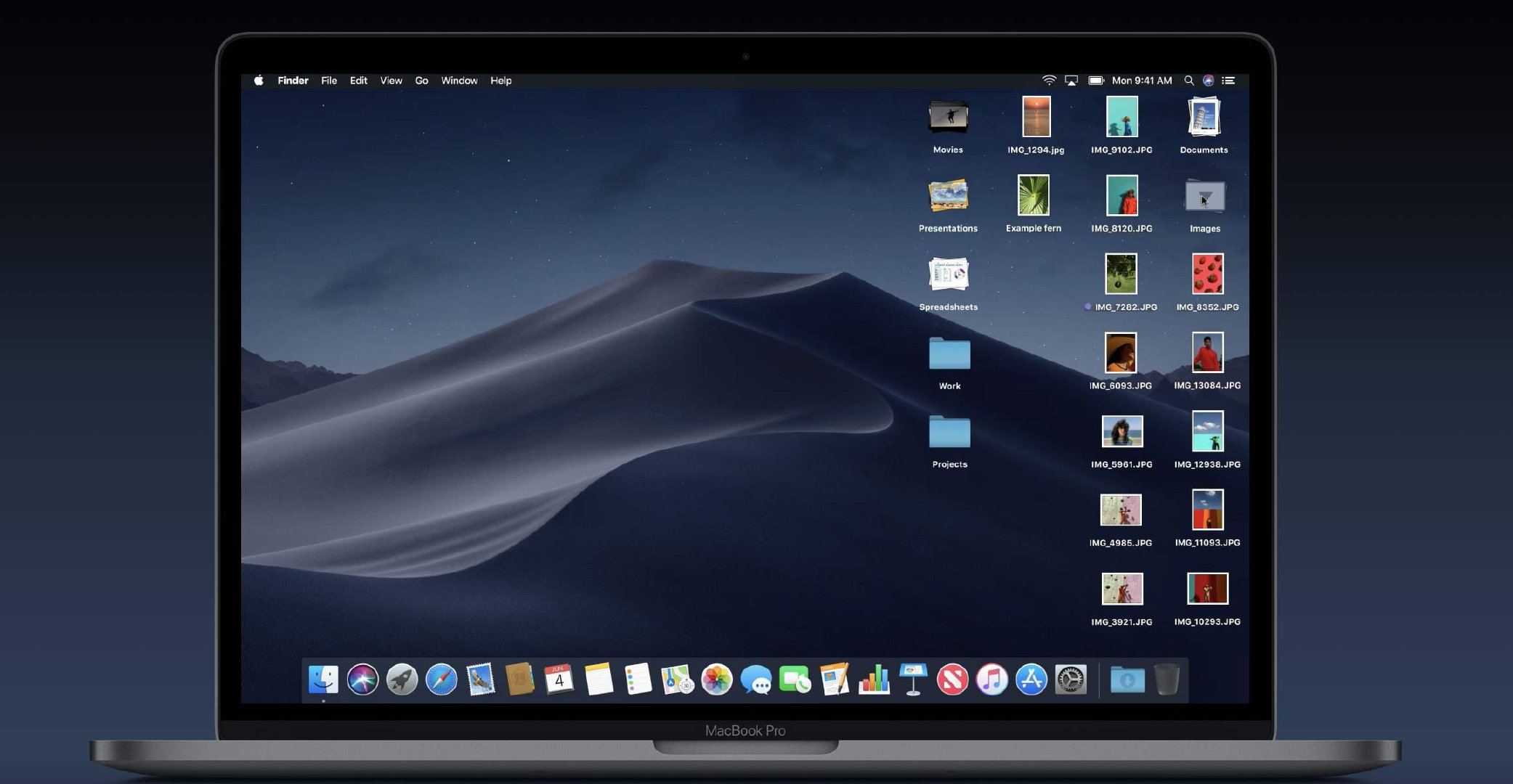
本文以macOS Mojave为例进行说明,包含内容较多,主要适合较新主板的安装。
记录硬件配置
在Windows下,右键点击此电脑,选择管理-设备管理器,得到设备清单。在某设备上点击属性-详细信息,在属性下拉栏选择硬件ID,记录下VID和PID。VID即Vendor ID,指供应商ID,在Windows下以VID_显示。PID即Device ID,指设备ID,在Windows下以PID_显示。
可通过以下链接查询设备名称与PID的关系。
1 | # Intel |
Mac对Intel CPU基本兼容,对AMD CPU需要进一步处理。本教程仅讨论Intel CPU的情况。
对于笔记本,主要记录显卡、声卡、网卡、键盘、触控板和蓝牙的型号。以本机为例,型号为华硕FL8000U,硬件基本信息如下。需要注意的是,BIOS类型应为UEFI。
| 型号 | Device ID | Vendor ID | |
|---|---|---|---|
| CPU | Intel Core i7-8550U(Kaby-Lake) | / | / |
| 核心显卡 | Intel UHD Graphics 620 | 5917 | 8086 |
| 独立显卡 | NVIDIA GeForce 940MX | 134D | 10DE |
| 声卡 | Realtek ALC 294 | 0294 | 10EC |
| 有线网卡 | Realtek RTL8111 | / | / |
| 无线网卡 | Atheros AR9565 | 0036 | 168C |
| 键盘 | PS2键盘 | / | / |
| 触摸板 | I2C触摸板 | / | / |
| 蓝牙 | Atheros Bluetooth 4.0 | 3018 | 04CA |
硬盘分区
由于macOS只能以EFI方式引导,因此需确保分区表为GPT格式。
可在Windows下打开DiskGenius,确认分区表为GUID格式,若不是,则在硬盘上单击右键,选择转换分区表类型为GUID格式。
确保硬盘有一个200-300M的EFI分区,若没有则需要新建,一般新建到硬盘最前部。提前备份EFI内的文件至U盘,防止安装Mac时引导丢失。为Mac的安装划出50G以上的分区,格式化为APFS。
若用Mac进行格式化,则格式化为GUID分区表时会自动生成一个200MB的EFI分区。
引导器下载
黑苹果需要特殊的引导器进行引导。此处使用Clover,链接如下。
1 | # 普通版 |
建议下载pkg或ISO版本,其中对于ISO版本,可用解压软件打开,提取Clover启动所需要的完整EFI文件夹,以便于后续安装。该文件夹的目录层级如下。
1 | └── EFI |
安装盘制作
此处以Majove 10.14.3为例。插入容量大于8G的U盘,提前备份好U盘资料。以下方式选其一即可。
黑果小兵
通过以下链接下载,镜像带引导。
1 | https://blog.daliansky.net/categories/%E4%B8%8B%E8%BD%BD/%E9%95%9C%E5%83%8F/ |
若为Windows,且下载的镜像为带引导的dmg格式,则以管理员身份打开TransMac,在插入的U盘上点击右键,选择Restore with Disk Image,点击Yes以抹掉资料,选择dmg镜像,等待写入完成。也可通过Etcher完成以上操作。
由于黑果小兵的安装盘已带引导器,故可以直接进行安装步骤。
macrecovery
注意,该方法只可获取恢复分区,安装系统时需要互联网连接。
以Windows为例,下载OpenCore,链接如下。
1 | https://github.com/acidanthera/OpenCorePkg |
解压后打开命令提示符,路径切换到解压文件夹内的Utilities/macrecovery,然后通过以下命令进行下载。
1 | # Lion |
完成后将USB格式化为GUID分区表下的FAT32。在USB根目录新建文件夹,名称为com.apple.recovery.boot,并将下载好的BaseSystem/RecoveryImage文件放入文件夹内。
下载完成后将获得BaseSystem或RecoveryImage文件。将USB格式化为FAT32,在根目录新建名为com.apple.recovery.boot的文件夹并复制下载内容至该文件夹,注意.dmg和.chunklist文件都要复制。然后复制从Clover提取的EFI文件夹到根目录,保持与com.apple.recovery.boot文件夹同级。
GibMacOS
对于10.13及以上系统,可在Mac环境下通过GibMacOS下载原版镜像,注意不带引导。运行gibMacOS.command即可,链接如下。
1 | https://github.com/corpnewt/gibMacOS |
对于Big Sur,下载后在Mac下打开installAssistant.pkg,安装到当前系统盘,即可在应用程序中找到安装包程序。对于Catalina及更早版本,则应当运行BuildmacOSInstallApp.command以得到安装包,然后将安装包拖入应用程序文件夹。
将USB进行分区,分区表为GUID,创建一个大小为200-300MB的EFI分区,剩余空间则用于安装程序。
打开终端并输入以下命令,注意将MyVolume替换为USB磁盘名称。完成后复制从Clover提取的EFI文件夹到EFI磁盘。
1 | # 以Mojave为例 |
若为Windows,则通过MakeInstall.bat进行制作,注意该脚本将默认创建MBR引导。
【进阶】用BaseSystem.dmg制作安装盘
不适用于High Sierra及以上系统。
BaseSystem.dmg可在安装包上点击右键,选择显示包内容,然后进入/Contents/Shared Support/即可找到。复制到桌面后,打开终端并输入以下命令以制作。
1 | # disk1s2为USB设备路径,按照实际情况更改 |
其他方式
官方下载
通过以下链接,通过App Store下载。
1 | https://apps.apple.com/cn/app/macos-mojave/id1398502828?mt=12 |
也可通过以下链接。
1 | 链接 / https://cloud.189.cn/t/FFvIV3aeQZRz |
InstallInstallMacOS
适用于在Mac环境下下载,打开终端并输入以下命令即可得到dmg文件。
1 | mkdir ~/macOS-installer && cd ~/macOS-installer && curl -O https://raw.githubusercontent.com/munki/macadmin-scripts/main/installinstallmacos.py && sudo python installinstallmacos.py |
BIOS设置
全局设置
有AHCI的均选AHCI,开启支持UEFI启动。
| 选项 | 本机BIOS地址 | 设定值 | 设置 | 说明 |
|---|---|---|---|---|
| Fast Boot | 0xF7A | 0x0 | Disabled | 快速启动 |
| Secure Boot | Disabled | 安全启动 | ||
| CFG Lock | 0x527 | 0x0 | Disabled | CFG锁(MSR 0xE2写入保护) |
| Vt-d | 0x7EC | 0x0 | Disabled | 直接I/O访问的VT虚拟化技术 |
| CSM | 0x1032 | 0x0 | Disabled | 兼容性支持模块(如果看到乱码则启用) |
| Intel SGX | 0x5DC | 0x0 | Disabled | Intel架构新扩展 |
| IO Serial Port | Disabled | 串行端口,打开可能会引起睡眠死机问题 | ||
| LAN/WLAN switching | Disabled | LAN/WLAN切换 | ||
| Extended Idle Power States | Disabled | 扩展空闲电源状态 | ||
| Wake on LAN/WLAN/WWAN | Disabled | LAN/WLAN/WWAN唤醒 | ||
| Wake on USB | Disabled | USB唤醒 | ||
| Firewire/IEEE 1394 | Disabled | 火线/IEEE 1394设备 | ||
| USB 3.0 | Disabled | 安装好系统后可以开启 | ||
| TMP/Security Chips/Security modules | Disabled | 安全模块 | ||
| VT-x | / | / | Enabled | 英特尔虚拟化技术 |
| Above 4G decoding | 0x7ED | 0x1 | Enabled | 大于4G地址空间解码 |
| Hyper Threading | 0x4F0 | 0x1 | Enabled | 处理器超线程 |
| Execute Disable Bit | 0x4E9 | 0x1 | Enabled | 执行禁止位 |
| EHCI Hand-off | 0x2 | 0x1 | Enabled | 接手EHCI控制 |
| XHCI Hand-off | 0x1B | 0x1 | Enabled | 接手XHCI控制 |
| USB Hand-off | Enabled | 接手USB控制(打开后则无需ReleaseUsbOwnership/Fixownership) | ||
| Launch Hotkeys without Fn keypress | Enabled | 对于Skylake和KabyLake平台 | ||
| USB Legacy support | Enable | 旧版USB支持 | ||
| OS type | / | / | Windows 8.1/10 | 操作系统类型Windows 8.1/10 |
| Controller Mode | AHCI mode | 硬盘模式 | ||
| Thunderbolt Support | Disabled | |||
| Intel Platform Trust | Disabled | |||
| Portable Device Charging Mode | Disabled | |||
| Thunderbolt Security Level | Legacy Mode | |||
| HPET Support | Enabled | |||
| HPET Mode | 64-bit mode | |||
| ACPI Suspend Type | S3(STR) | |||
| Parallel Port | Disabled | |||
| Serial Port | Disabled |
显卡设置
若有Nvidia/AMD的显卡,则主显示器应设置为PEG或PCIE,并禁用与Intel显卡有关的选项(Hybrid Graphics/Dual Graphics/DVMT size等)。
若有Intel的显卡,则将DVMT设置为64MB或更大,将MAX TOLUD设置为Dynamic。
安装系统
BIOS中启动顺序把UEFI启动的U盘设为第一,在弹出的Clover界面选择Boot OS X Install from Install macOS Majove,稍等片刻进入安装界面。
【注意】关于安全启动
不要打开安全启动进行安装,因为Mac将使用安装程序生成的随机值进行个性化设置。由于随机值不同,将无法再用安全启动引导到系统。
在macOS实用工具中选择磁盘工具,点击左侧按钮选择显示所有设备,选择之前分好的Mac安装盘,点击抹掉,并选择格式为APFS。返回安装界面,选择刚才格式化好的盘进行安装,等待安装完成。
重启时需继续从U盘启动,Clover界面中选择macOS的安装盘,进入欢迎界面后注意用户密码不能为空且跳过iCloud设置。正常进入黑苹果桌面后不要登录iCloud、iMessage、FaceTime。
若在跑代码的过程中发生错误,则根据常见问题进行排除。
引导本地系统
Clover安装
在Mac下打开Clover的pkg安装包,同意协议后点击自定,勾选安装在Clover到EFI分区、UEFI Drivers。
安装完成后使用Clover Configurator挂载EFI分区,并打开EFI/CLOVER/kexts,只留Others文件夹,其余删除。打开Others文件夹,只留VirtualSMC.kext、WhatEverGreen.kext和Lilu.kext。
然后打开EFI/CLOVER/DRIVER64UEFI,删除SMCHelper-64.efi并复制VirtualSMC.efi到此目录下。
目录层级如下。
1 | ├── ACPI |
Clover配置
用Clover Configurator打开config.plist,按下列设置进行修改。
ACPI
将Fixs下所有选项取消勾选(1和2两个页面的选项都要取消),并添加以下更名补丁。
1 | Comment: change _DSM to XDSM |
Boot
Arguments下勾选Verbose(-v)、nv_disable=1、dart=0,其余不勾选。
Grpahics
取消勾选Inject Intel、Inject EDID。
Devices
在Audio的Inject下拉菜单选择No,把下方Arbitrary、Properties和Add Properties所有内容删掉。
进入系统
退出Clover Configurator,保存更改后拔出U盘并重启,在BIOS下应当多出一项UEFI OS,进入后选择macOS安装盘启动。此时已完成Clover引导器的安装,可以脱离U盘引导。
若Windows引导丢失,将备份好的EFI/BOOT中的Microsoft文件夹复制到EFI分区中的EFI/BOOT,与Clover文件夹同级即可。
驱动修补
Mac的驱动以Kernel Extensions(kexts)形式存在。系统的kexts存放于/System/Library/Extentions(SLE)或/Library/Extentions(LE),其中SLE为系统kexts的主要放置路径,LE为系统拓展kexts放置路径。kexts内部的dsYM是签名文件,仅用于调试目的。
一般不建议修改SLE或LE目录。若需将驱动装入SLE或LE,可通过Kext Utility(在Catalina下需先解锁系统分区)或Hackintool。以Hackintool为例,在Hackintool的工具选项卡下点击下方的小屋按钮即可。
显卡
默认情况下,Mac对没有提供驱动程序的任何GPU都将运行非常基本的驱动程序,称为VESA驱动程序,提供了最少的显示输出,但在该情况下无法与这些设备正确交互。为了解决这个问题,需要让Mac认为显卡是一个通用的PCIe设备,或完全关闭显卡。
注意,VGA在Mac中不可使用。驱动显卡前确保kexts文件夹内有Lilu.kext和WhateverGreen.kext。
选择显卡
在DSDT的PCI0设备目录下,Intel显卡拥有关键字Name (_ADR, 0x00010000)。Mac原生支持Intel显卡,但需要进行缓冲帧修补。
对于笔记本而言,如果独显不与核显绑定,即独显本身可以独立工作,则不需要屏蔽独显,可从BIOS层面关闭核显,并寻找独显驱动。该情况能够存在的必要条件是MUX芯片存在,但大多数笔记本电脑都没有该芯片。包含该芯片的笔记本列表可参照以下表格。
| 设备 | CPU | dGPU直通 | iGPU直通 | eGPU直通 | 备注 |
|---|---|---|---|---|---|
| Razer Blade 15 (2018 Basic) | Intel Core i7-8750H | GTX 1060 Mobile with Max-Q design (6GB)Windows下工作,但Nvidia驱动会遇到43错误;Linux下大概能工作 | Intel UHD Graphics 630Windows下大概能工作;Linux下大概能工作 | GTX 970Windows下工作,但Nvidia驱动会遇到43错误;Linux下大概能工作 | 支持TB3 eGPU |
| Gigabyte P35X v4 | Intel Core i7-5700HQ | GTX 980M (8GB)Windows下工作;Linux下未知 | Intel HD Graphics 5600Windows下工作;Linux下未知 | 需要修改的UEFI/BIOS(禁用Secure Boot) | |
| MSI GF72 8RE-032 | Intel Core i7-8750H | GTX 1060 Mobile (6GB)Windows下工作,但Nvidia驱动会遇到43错误;Linux下大概能工作 | Intel UHD Graphics 630Windows下大概能工作;Linux下大概能工作 | ||
| HP Pavilion G6-2348SG | Intel Core i7 3632QM | AMD Radeon HD 7670MWindows下不可能;Linux下不可能 | Intel HD Graphics 4000Windows下不支持4代及更早的Intel CPU;Linux下不支持4代及更早的Intel CPU | ||
| ASUS TUF Gaming FX505DY | AMD Ryzen 5 3550H | AMD Radeon RX 560X (4GB)Windows下工作,但AMD驱动会遇到43错误;Linux下能工作 | AMD Radeon Vega 8Windows下大概能工作;Linux下大概能工作 | ||
| ASUS ROG G751JY | Intel Core i7-4710HQ | GTX 980M (4GB)Windows下不可能;Linux下不可能 | Intel HD Graphics 4600Windows下不支持4代及更早的Intel CPU;Linux下不支持4代及更早的Intel CPU | iGPU被禁用,且没有UEFI选项开启 | |
| ASUS G752VS-BA329T | Intel Core i7-7700HQ | GTX 1070 Mobile (8GB)Windows下不可能;Linux下不可能 | Intel UHD Graphics 630Windows下不可能;Linux下不可能 | iGPU被禁用,且没有UEFI选项开启 | |
| ASUS ROG G551JW | Intel Core i7-4720HQ | GTX 960M (2GB/4GB DDR3)Windows下工作;Linux下未知 | Intel HD Graphics 4600Windows下不支持4代及更早的Intel CPU;Linux下不支持4代及更早的Intel CPU | ||
| ASUS G751JM | Intel Core i7-4710HQ | GTX 860M (2GB)Windows下工作;Linux下未知 | Intel HD Graphics 4600Windows下不支持4代及更早的Intel CPU;Linux下不支持4代及更早的Intel CPU | ||
| ASUS X550VX | Intel Core i5-6300HQ | GTX 950M (2GB)Windows下工作;Linux下未知 | Intel HD Graphics 530Windows下未知;Linux下未知 | ||
| MSI GS63VR 7RF REV:1.0 | Intel Core i7-7700HQ | GTX 1060 Mobile (6GB)Windows下工作,但Nvidia驱动会遇到43错误;Linux下能工作 | Intel HD Graphics 630Windows下大概能工作;Linux下大概能工作 | ||
| MSI GS60-040XFR | Intel Core i7-4720HQ | GTX 970M (3GB)Windows下工作;Linux下未知 | Intel HD Graphics 4600Windows下不支持4代及更早的Intel CPU;Linux下不支持4代及更早的Intel CPU | ||
| MSI GS60 2PC | Intel Core i7-4720HQ | GTX 860M (2GB)Windows下工作;Linux下未知 | Intel HD Graphics 4600Windows下不支持4代及更早的Intel CPU;Linux下不支持4代及更早的Intel CPU | ||
| MSI GT70 2PE Dominator Pro | Intel Core i7-4800MQ | GTX 880M (GDDR5 8GB/4GB)Windows下工作;Linux下大概能工作 | Intel HD Graphics 4600 Windows下不支持4代及更早的Intel CPU;Linux下不支持4代及更早的Intel CPU | dGPU直通需要SeaBIOS而不是UEFI(OVMF) | |
| Gigabyte Aero 14 | Intel Core™ i7-7700HQ | GTX 1050 Ti (4GB)Windows下工作;Linux下未知 | Intel HD Graphics 630Windows下工作;Linux下未知 | ||
| Gigabyte Aero 15X v8 | Intel Core i7-8750H | GTX 1070 with Max-Q design (8GB)Windows下工作,但Nvidia驱动会遇到43错误;Linux下能工作 | Intel UHD Graphics 630Windows下大概能工作;Linux下大概能工作 | ||
| Lenovo ThinkPad P51 | Intel Core i7-7700HQ | NVIDIA Quadro M1200 (4GB)Windows下未知;Linux下能工作 | Intel UHD Graphics 630Windows下未知;Linux下能工作 | 可使用Intel GVT-g以使两张卡同时通过,Bumblebee可在访客模式下使用 | |
| Lenovo Legion Y7000 | Intel Core i7-8750H | GTX 1060 Mobile (6GB)Windows下工作,但Nvidia驱动会遇到43错误;Linux下大概能工作 | Intel UHD Graphics 630Windows下大概能工作;Linux下大概能工作 | ||
| Dell XPS 15 9550 | Intel Core i7-6700HQ | GTX 960M (2GB)Windows下工作,但Nvidia驱动会遇到43错误;Linux下大概能工作 | Intel HD Graphics 530Windows下大概能工作;Linux下大概能工作 | ||
| Dell XPS 15 9570 | Intel Core i7-8750H | GTX 1050Ti (4GB)Windows下工作;Linux下大概能工作 | Intel UHD Graphics 630Windows下工作;Linux下大概能工作 | ||
| Dell Precision 7510 | Intel Xeon E3-1200 v5 | Nvidia Quadro M2000MWindows下工作,但Nvidia驱动会遇到43错误;Linux下大概能工作 | Intel HD Graphics P530Windows下大概能工作;Linux下大概能工作 | ||
| OVERPOWERED Gaming Laptop 15+ | Intel Core i7-8750H | GTX 1060 (6GB)Windows下工作,但Nvidia驱动会遇到43错误;Linux下大概能工作 | Intel UHD Graphics 630Windows下大概能工作;Linux下大概能工作 | ||
| CLEVO P950ER | Intel Core i7-8750H | GTX 1070 with Max-Q design (8GB)Windows下工作,但Nvidia驱动会遇到43错误;Linux下大概能工作 | Intel UHD Graphics 630Windows下大概能工作;Linux下大概能工作 | ||
| XMG P505 (Clevo P650SG) | Intel Core i7-4720HQ | GTX 970M (4GB)Windows下工作,但某些应用只能在RDP下运行;Linux下大概能工作 | Intel HD Graphics 4600Windows下不支持4代及更早的Intel CPU;Linux下不支持4代及更早的Intel CPU | 需要Nvidia驱动(353.82)以在Windows 10下运行 | |
| CLEVO N957TP6 | Unknown (Intel) | Unknown (Nvidia)Windows下工作,但Nvidia驱动会遇到43错误;Linux下大概能工作 | UnknownWindows下大概能工作;Linux下大概能工作 |
可使用以下脚本进行判断。
1 | https://github.com/T-vK/MobilePassThrough |
若没有该芯片,由于Mac不支持双显卡切换技术,为使显卡正常,需要屏蔽独显。大多数笔记本上的双显卡切换是让集显承担图像输出任务,所以不能屏蔽集显,屏蔽会导致黑屏。
可以通过外接显示器判断独显是否独立。外接显示器后在桌面右键,打开NVIDIA控制面板,然后看是否可以调节数字振动这类设置。如果可以,说明此独显可以被独立驱动。
对于本机而言,由于BIOS中有External Gfx Card Primary Display Configuration,理论上可以屏蔽核显以驱动独显。考虑到BIOS中的设置会影响其他系统,此处采用屏蔽Nvidia独显而驱动Intel核显的方案。
对于旧版Mac的独显,可尝试通过purge-wrangler驱动,链接如下。
1 | https://github.com/mayankk2308/purge-wrangler |
查找设备路径
设备路径描述了设备在所有硬件中的具体位置,为类似_SB.PCI0.PEG0.PEGP的形式。
通过gfxutil
下载gfxutil后打开终端,并切换到gfxutil所在路径,执行以下命令以输出显卡设备路径。
1 | // 独显 |
通过Windows
打开Windows下的设备管理器,在独显设备上右键单击属性,在详细信息标签卡下拉菜单选择BIOS设备名称即可。
通过ACPI表
在Clover引导界面按下F4,进入系统后打开EFI/CLOVER/ACPI/origin,可得到本机所有ACPI文件。复制到任一位置后打开终端,切换到复制到的位置并执行以下命令。
1 | grep -l _OFF *.aml |
检查输出并记录两个输出中均存在的文件。打开这些文件并查找_OFF方法,如果这个方法在PowerShell宏中(即由PowerShell大括号括住),则舍弃。找到独立的_OFF方法并记录其设备路径即可。
驱动Nvidia显卡
Nvidia显卡一般免驱,部分显卡打开Inject Nvidia即可驱动成功。对于未受支持的显卡,则需要安装Nvidia WebDriver。此驱动最新版只适用于10.13,因此需要进行修补。
可使用Benjamin-Dobell的脚本,仓库如下。
1 | https://github.com/Benjamin-Dobell/nvidia-update |
在终端输入以下命令以启动安装脚本。
1 | curl -O https://raw.githubusercontent.com/Benjamin-Dobell/nvidia-update/master/nvidia-update.sh |
安装完成后重启,在系统设置中已经能够看到Nvidia控制面板。若未驱动,则需要在Clover的System Parameters下勾选NvidiaWeb。
若为笔记本,独显通常不可驱动。若为台式机,在Catalina上独显无法开启硬件加速。若该显卡正常驱动,可安装WebDriver和CUDA Driver获得更好的体验,下载链接如下。
1 | # WebDriver |
【进阶】旧版Nvidia GPU用于Mojave/Catalina
部分旧版GPU最多仅支持到High Sierra,可通过修改系统文件的方式实现驱动。下载链接如下。
1 | https://www.insanelymac.com/forum/topic/339035-pre-release-macos-catalina/page/21/?tab=comments#comment-2677545 |
需要替换以下文件。
1 | # Frameworks |
并删除以下内容。删除后修复权限并重建缓存即可。
1 | /System/Library/UserEventPlugins/com.apple.telemetry.plugin |
【进阶】OC引导
OpenCore需添加EFI字符串。在配置文件添加以下设备即可。
1 | <?xml version="1.0" encoding="UTF-8"?> |
注意需根据以下内容替换。
| 选项 | 内容 |
|---|---|
| [DEVICEPATH] | 设备路径 |
| [MODELNAME] | 设备名称 |
| [MEMORYSIZE] | 32 - 0x0200000064 - 0x04000000128 - 0x08000000256 - 0x10000000320 - 0x14000000512 - 0x20000000640 - 0x28000000768 - 0x300000001024 - 0x40000000 |
| [OUTPUTS] | DVI-I / DVI-I - BAAAAAAAAwAMAAAAAAAABwAAAAA=VGA / DVI-I - BAAAAAAAAQAGAAAAAAAAAAAAAAA=DVI-I / VGA - BAAAAAAAAwAEAAAAAAAABwAAAAA= |
驱动Intel显卡
Intel显卡位于地址0x00020000,在DSDT中可通过搜索Name (_ADR, 0x00020000)定位到显卡。
打开Hackintool,在缓冲帧菜单项选择macOS 10.14,在IntelGen菜单项选择显卡的次代。本机为Intel HD Graphics 620,选择Kaby Lake。然后选择PlatformID,本机选择0×59160000。具体对应架构和PlatformID参见附录。
点击应用补丁选项卡,进行以下设置。
1 | # 通用 |
点击Generate Patch生成显卡驱动补丁。点击File-Export-Clover config.plist,路径选择EFI/CLOVER并确认替换。注意,Hackintool会将原来的config.plist和生成的补丁进行合成,替换以后的config.plist为原有基础上添加了显卡补丁的配置文件,原有配置文件则被备份为config-backup.plist。
【进阶】DeviceProperties中显卡设备参数含义
framebuffer-unifiedmem用于设置显存参数,可随意设置,仅在系统设置中显示,无实际作用。注意,UHD630经测试最高只能修改到4080MB,再往上会变成0MB。
驱动AMD显卡
AMD显卡大部分免驱,部分需要通过伪装ID的方式驱动。
【进阶】伪装ID
部分GPU需要将其欺骗为其它显卡以正常工作。列表如下。
1 | R9 290/390 |
以R9 390为例,最接近的可驱动卡为390X,可得vendor ID为1002,device ID为67B0。仅需将device ID进行处理,结果如下,注意遵循小端规则。
1 | "device-id", |
下载以下文件并用MaciASL打开。
1 | https://github.com/dortania/Getting-Started-With-ACPI/blob/master/extra-files/decompiled/SSDT-GPU-SPOOF.dsl.zip |
将以下内容修改为显卡的设备路径。
1 | External (_SB_.PCI0, DeviceObj) |
然后将前面修改过的device ID放入该SSDT中。同时修改model,该部分仅为装饰性作用。
1 | "model", |
另存为aml文件后放置在Clover的ACPI/patched即可。
可尝试PyVega以实现超频和电压调整。
1 | https://github.com/corpnewt/PyVega |
禁用显卡
必须在BIOS中关闭CSM,才可使以下方法工作。
通过添加引导标志
保证Whatevergreen存在,在Clover引导标志中添加-wegnoegpu。此方法不能保证始终正常工作。
通过添加独显设备并禁用
注意,进入该设备路径的其它设备也将获得这些属性,从而失效,即会禁用同一品牌的所有显卡,也会禁用开普勒GPU。其它PCIe驱动器也可用此法禁用。
查找到独显设备路径,对于Nvidia一般为\_SB.PCI0.PEG0.PEGP,对于AMD一般为\_SB.PCI0.PEGP.DGFX。找到后在Clover的Device-Add Properties下添加该独显路径,并填写以下内容。
对于Nvidia显卡采用以下内容。
| Device | Key | Value | Disabled | Value Type |
|---|---|---|---|---|
| NVidia | name | 23646973706C6179 | False | DATA |
| NVidia | IOName | #display | False | STRING |
| NVidia | class-code | FFFFFFFF | False | DATA |
对于AMD显卡则采用以下内容。
| Device | Key | Value | Disabled | Value Type |
|---|---|---|---|---|
| ATI | name | 23646973706C6179 | False | DATA |
| ATI | IOName | #display | False | STRING |
| ATI | class-code | FFFFFFFF | False | DATA |
| ATI | vendor-id | FFFF0000 | False | DATA |
| ATI | device-id | FFFF0000 | False | DATA |
通过SSDT
查找到独显设备路径后,打开MaciASL并新建文件,复制以下代码并将_SB.PCI0.PEG0.PEGP修改为所找到的设备路径,保存为aml文件并放到EFI/CLOVER/ACPI/hotpatch,然后添加change _DSM to XDSM更名补丁。
对于Nvidia显卡采用以下SSDT。
1 | DefinitionBlock ("", "SSDT", 2, "hack", "spoof", 0) |
对于AMD显卡采用以下SSDT。
1 | DefinitionBlock ("", "SSDT", 2, "hack", "spoof", 0) |
通用版SSDT如下。
1 | DefinitionBlock ("", "SSDT", 2, "DRTNIA", "spoof", 0x00000000) |
仓库如下。
1 | https://github.com/dortania/Getting-Started-With-ACPI/blob/master/extra-files/decompiled/SSDT-GPU-DISABLE.dsl.zip |
屏蔽独显
查找到独显设备路径后,打开MaciASL并新建文件,复制以下代码并将_SB.PCI0.PEG0.PEGP修改为所找到的设备路径,保存为aml文件并放到EFI/CLOVER/ACPI/hotpatch。
【进阶】禁用原理
该SSDT通过调用显卡设备中的_OFF方法实现屏蔽独显。
1 | https://github.com/dortania/Getting-Started-With-ACPI/blob/master/extra-files/decompiled/SSDT-dGPU-Off.dsl.zip |
对于部分显卡,该方法无法使其正常关闭,则可通过发送D3 state的方式使显卡处于最低耗能状态。使用以下SSDT即可,操作同上。
1 | https://github.com/dortania/Getting-Started-With-ACPI/blob/master/extra-files/decompiled/SSDT-NoHybGfx.dsl.zip |
屏幕亮度
启用调节
对于笔记本,可使用BrightnessKeys.kext,链接如下,
1 | https://github.com/acidanthera/BrightnessKeys |
对于台式机,打开Maciasl,新建文件并复制以下内容,保存为SSDT-PNLF.aml并放入Clover的ACPI/patched下。
对于Coffee Lake及更新CPU,使用以下补丁。
1 | https://github.com/acidanthera/OpenCorePkg/blob/master/Docs/AcpiSamples/Source/SSDT-PNLFCFL.dsl |
其它使用以下补丁。
1 | https://github.com/acidanthera/OpenCorePkg/blob/master/Docs/AcpiSamples/Source/SSDT-PNLF.dsl |
或以下内容。
1 | DefinitionBlock ("", "SSDT", 2, "hack", "_PNLF", 0x00000000) |
重启电脑后进入系统偏好设置-显示器,若出现亮度调节滑块则已成功。
完成后可通过NativeDisplayBrightness,实现通过F1/F2控制显示器亮度。
1 | https://github.com/Bensge/NativeDisplayBrightness |
也可尝试IntelBacklight,或ACPIBacklight。
1 | https://github.com/RehabMan/OS-X-Intel-Backlight |
【进阶】DSDT PNLF补丁
对于SandyBridge和IvyBridge如下。
1 | into_all device label PNLF remove_entry; |
对于Haswell和Broadwell如下。
1 | into_all device label PNLF remove_entry; |
对于SkyLake和Kabylake如下。
1 | into_all device label PNLF remove_entry; |
对于Coffeelake、WhiskeyLake、CometLake和Ice Lake如下。
1 | into_all device label PNLF remove_entry; |
【进阶】DSDT的相关代码
LMAX变量代表PWM背光最大值,示例如下。若设置为0则在引导时使用BIOS寄存器值。
1 | Name(LMAX, 0x56c) |
亮度恢复
AppleBacklight.kext将当前亮度级别存储在NVRAM中,以便在重新启动后进行恢复。
为了使恢复正常工作,必须正确实施NVRAM。且Clover的配置文件中,SystemParameters-BacklightLevel不应设值,ACPI-DSDT-Fixes-AddPNLF应关闭
若电脑有环境光传感器,则可能会对亮度恢复造成干扰。可在DSDT中通过查找ACPI0008检查是否存在光传感器。若有,则可通过编辑其_STA方法禁用,示例如下。
1 | Device (ALSD) |
效果检验
重启后显卡正常情况下已经驱动,Dock栏变为半透明。
点击左上角苹果按钮,选择关于本机,若图形卡一栏显示2048MB而不是7MB,则核显驱动成功。在系统报告-图形卡中若不能看到所屏蔽的独显,则独显屏蔽成功。点击核显,若有Metal: 支持,功能集macOS GPUFamily2 v1字样,则metal支持打开成功。
显卡驱动后需检验显卡硬件加速(QE/CI)是否已经打开。如果能够运行象棋游戏、屏幕保护程序正常工作、Grapher能看到三维图像、截屏功能正常,则硬件加速已打开。
也可使用VDADecoderChecker或VideoProc检测。对于VideoProc,打开应用后进入设置,点击硬件加速引擎旁边的选项,查看检测结果即可。VideoProc下载链接如下。
1 | https://www.videoproc.com/ |
对于VDADecoderChecker,下载链接如下。双击即可进行检查。若不正常,需保证iGPU注入正确,若无效则尝试更改SMBIOS。
1 | https://github.com/cylonbrain/VDADecoderCheck |
【进阶】对于Catalina及更高版本
由于默认情况下不显示来自AppleGVA的调试信息,因此需要在系统日志查看结果。在终端输入以下命令。
1 | defaults write com.apple.AppleGVA enableSyslog -boolean true |
输入后开启VDADecoderChecker。完成后输入以下命令禁用AppleGVA调试。
1 | defaults delete com.apple.AppleGVA enableSyslog |
【进阶】Big Sur中的错误
若出现VDADecoderCreate failed. err: -12473错误,在有AMD独显的情况下,可在终端输入以下命令。
1 | defaults write com.apple.AppleGVA gvaForceAMDAVCDecode -boolean yes |
DRM支持
若未开启DRM,则Apple TV+、Amazon Prime、Netflix将无法正常观看。开启DRM需要支持的dGPU。
【进阶】其它系统支持性
对于Big Sur和Safari 14,系统不再提供软件DRM支持与传统硬件DRM支持,WhatEverGreen目前未提供DRM支持。在Catalina中,对于Intel,Haswell及更新的核显不提供DRM支持。
iGPU的DRM中断通过WhatEverGreen修复,在10.12.2及更低系统起作用。
DRM类型如下。
| 类型 | 说明 |
|---|---|
| FairPlay 1.x | 基于软件的DRM,用于支持旧版Mac |
| FairPlay 2.x/3.x | 基于硬件的DRM,用于Netflix和Amazon Prime,需Polaris+的AMD GPU以保证工作 |
| FairPlay 4.x | 混合DRM,用于AppleTV+,需无iGPU (Xeon)或有Polaris+的AMD GPU以保证工作 |
首先通过VDADecoderChecker保证硬件正常工作。然后通过以下视频检查各DRM类型。
1 | # FairPlay 1.x |
根据以下列表设置SMBIOS,并添加启动参数或添加设备属性即可。以shikigva=80为例,设备属性如下。注意应当仅对一个显卡注入shikigva属性,否则WhatEverGreen将使用它首先找到的任何内容,并且不能保证一致。
| Properties Key | Properties Value | Value Type |
|---|---|---|
| shikigva | 80 | Number |
注意,IQSV代表英特尔快速同步视频。这仅在iGPU存在并启用且设置正确时才有效。
1 | https://github.com/acidanthera/WhateverGreen/blob/master/Manual/FAQ.Chart.md |
显示修复
若出现屏幕花屏,可以尝试将DVI换为HDMI,或注入EDID。
平滑字体
在终端输入以下命令即可。
1 | # 开启 |
Hidpi
HiDPI即High Dots Per Inch,用四个硬件像素渲染一个图像像素。开启Hidpi可使显示更清晰。
通过脚本
在终端下输入以下命令打开一键HiDPI脚本,安装以获得原生屏幕缩放体验。
1 | sh -c "$(curl -fsSL https://raw.githubusercontent.com/xzhih/one-key-hidpi/master/hidpi.sh)" |
通过RDM
打开DarwinDumper,只勾选EDID,点击左侧的Run,会在桌面生成EDID文件夹。下载链接如下。
1 | https://mac.softpedia.com/get/Utilities/DarwinDumper.shtml |
下载FixEDID,链接如下。
1 | https://github.com/andyvand/FixEDID |
打开并点击Open EDID binary file,选择桌面文件夹的EDID/EDID.bin。选择对应显示比例的显示器,此处为Apple MacBook Pro Display(16:10)。
在右侧输入想设置的分辨率,点击Add Resolutions添加分辨率,点击Make在桌面生成文件。参考分辨率如下。
1 | 3840×2160 |
将桌面的DisplayVendorID-xxx放到/System/Library/Displays/Contents/Resources/Overrides。安装RDM并重启电脑,即可在RDM看到需要的分辨率,链接如下。
1 | http://avi.alkalay.net/software/RDM/RDM-2.2.dmg |
通过手动设置
【进阶】对于Big Sur
该方法适用于Big Sur,将最后生成的文件放置于/Library/Displays/Contents/Resources/Overrides即可。
具体可在终端使用以下命令。
1 | sudo mkdir -p /Library/Displays/Contents/Resources/Overrides/ |
打开终端并输入以下命令。
1 | sudo defaults write /Library/Preferences/com.apple.windowserver.plist DisplayResolutionEnabled -bool true |
输出类似如下信息,其中所有外部监视器由AppleDisplay标识,内部监视器由AppleBacklightDisplay标识。在行末可识别出DisplayVendorID和DisplayProductID,此处为10ac和d06e。
1 | "IODisplayPrefsKey" = "IOService:/AppleACPIPlatformExpert/PCI0@0/AppleACPIPCI/IGPU@2/AppleIntelFramebuffer@2/display0/AppleDisplay-10ac-d06e" |
打开以下网页并输入刚才得到的DisplayVendorID和DisplayProductID,DisplayProductName可以随意。注意一个分辨率需填写两个Scale Resolutions,其中第一个是原分辨率,另一个是长宽均为两倍后的分辨率,如添加1920×1080,则需填入3840×2160和1920×1080。注意相近的分辨率将会被系统过滤。
1 | https://codeclou.github.io/Display-Override-PropertyList-File-Parser-and-Generator-with-HiDPI-Support-For-Scaled-Resolutions/ |
调整完成后下载plist文件,去掉扩展名并放在DisplayVendorID-10ac文件夹,其中10ac更改为自己的VendorID。将文件夹复制到/System/Library/Displays/Contents/Resources/Overrides并重启即可。
注入EDID
注入EDID可修复笔记本显示器内屏黑屏或花屏的问题。若前面选择采用Hidpi一键脚本,则无需进行此步。
通过patch-edid.rb
打开终端并输入以下命令以下载脚本。
1 | curl -O https://gist.github.com/ejdyksen/8302862/raw/patch-edid.rb |
打开脚本文件并查找AppleDisplay,其代表外接显示器,若为内接显示器则需修改为AppleBacklightDisplay。然后继续在终端输入以下命令以运行并生成配置文件。
1 | sudo ruby patch-edid.rb |
将生成的配置文件复制到/System/Library/Displays/Contents/Resources/Overrides/DisplayVendorID-xxx(对于El Capitan及以前版本为/System/Library/Displays/Overrides/DisplayVendorID-xxx),若已存在配置文件,则将两个文件的内容合并,重启即可。
通过Clover
在终端分别输入以下命令并记录其输出。其中第一个输出为EDID信息,另外两个分别为屏幕设备的VendorID和ProductID。
1 | ioreg -lw0 | grep -i "IODisplayEDID" | sed -e 's/.*<//' -e 's/>//' |
打开Clover的config.plist,切换到Graphics,将三者分别粘贴到对应的位置,注意VendorID和ProductID需要转换为十六进制。勾选Inject EDID,保存并重启即可。
通过Hackintool
打开Hackintool,进入显示器,选择要编辑的显示器,可添加或修复监视器范围,以及修改分辨率。
点击导出,将DisplayVendorID-x和Icons.plist复制到/System/Library/Displays/Contents/Resources/Overrides(对于El Capitan及以前版本为/System/Library/Displays/Overrides)即可。
也可将DisplayEDID-x-x.kext复制到Clover的kexts文件夹。
常见问题
部分iGPU唤醒中断
Apple对AppleGraphicsPowerManagement.kext中进行的修改导致。需要添加启动参数igfxonln=1以强制所有显示器联机。
NVMe内核崩溃
部分配备iGPU的系统(Sandy Lake/Coffee Lake等)可能会导致系统在低功耗状态下不稳定。需要添加启动参数forceRenderStandby=0以禁用RC6渲染待机。
Ice Lake笔记本出现panic,为Cannot allow DC9 without disallowing DC6
状态转换问题,需要添加启动参数-noDC9或-nodisplaysleepDC6。
带有AMD dGPU的4k显示器无法随机唤醒
AGDC设置引起。在配置文件中定位到该设备的设备属性,添加以下项即可。
| 选项 | 类型 | 内容 |
|---|---|---|
| CFG,CFG_USE_AGDC | Data | 00 |
有线网卡
几乎所有的有线网卡都受支持。
Realtek
Realtek L8200A不受支持。
以Realtek RTL8111有线网卡为例,网络上寻找对应驱动的kext,并放入Clover的kexts/Others即可驱动。
驱动后进入系统偏好设置-网络,可看到有线网卡。或点击左上角苹果按钮,选择关于本机-系统报告…,在以太网卡中可以看到有线网卡。
1 | # Realtek RTL810X(RTL8101E/8102E/8103E/8401E/8105E/8402/8106E/8106EUS) |
Intel
Intel有线网卡驱动下载链接如下。不支持Intel I225 2.5Gb NIC、Intel I225 2.5Gb NIC、Intel 10Gb server NICs、Mellanox and Qlogic server NICs。
1 | # 新版,支持82578LM/82578LC/82578DM/82578DC/82579LM/82579V/I217LM/I217V/I218LM/I218V/I218LM2/I218V2/I218LM3/I219V/I219LM/I219V2/I219LM2/I219LM2 |
Intel i225-V需要欺骗为被支持的i225LM,具体为在Clover的设备属性下添加路径PciRoot(0x0)/Pci(0x1C,0x1)/Pci(0x0,0x0),其中具有键device-id,类型为Data,值为F2150000。完成欺骗后通过AppleIntelI210Ethernet驱动即可。若出现panic,则设备路径应改为类似PciRoot(0x0)/Pci(0x1C,0x4)/Pci(0x0,0x0)。
Broadcom
对于BCM5722 NetXtreme/NetLink,可用BCM5722D,链接如下。适用于10.6及更高版本。
1 | https://github.com/chris1111/BCM5722D |
其它则需要FakePCIID+FakePCIID_BCM57XX_as_BCM57765。
AMD
I211-AT驱动下载链接如下。
1 | https://github.com/khronokernel/SmallTree-I211-AT-patch/releases |
Atheros
Atheros有线网卡驱动下载链接如下。
1 | # Qualcomm Atheros E2200 |
也可尝试使用ALXEthernet。
Aquantia
Aquantia有线网卡驱动下载链接如下。
1 | https://www.insanelymac.com/forum/topic/330614-aquantia-10-gb-ethernet-support-thread-10132-upwards/ |
无实际网卡
因为Mac App Store、iCloud、FaceTime和iMessage的正常工作要求在en0处具有内置以太网,因此,若无有线网卡,需将NullEthernet.kext放到Clover的kexts以模拟出一个有线网卡设备。下载链接如下。
1 | https://bitbucket.org/RehabMan/os-x-null-ethernet/downloads/ |
网络端口重置
若以太网端口不在en0,则需进入网络偏好设置,删除所有接口并应用。
然后删除/Library/Preferences/SystemConfiguration/NetworkInterfaces.plist,重新启动后进入网络偏好设置,重新添加网络端口。
有线网卡内建
在Clover的Devices选项卡中选择Properties,添加一个新设备,路径为通过Hackintool找到的有线网卡设备,并添加条目built-in,数值为01,类型为DATA,重启即可。
如果用的是NullEthernet.kext,则打开Maciasl,复制以下内容并保存为SSDT-RMNE.aml,然后放入Clover的ACPI/patched中即可。
1 | DefinitionBlock ("", "SSDT", 2, "RehabM", "RMNE", 0x00001000) |
免驱卡
免驱卡列表如下。
1 | ## Aquantia Series |
无线网卡
Atheros
本机无线网卡为Atheros AR9565,可用驱动由corecapture.kext、CoreCaptureResponder.kext和IO80211Family.kext组成,下载链接如下。
1 | http://www.mediafire.com/file/2rjm76vro8ha28l/9565.zip/file |
对于macOS 10.14,把它们放入Clover的kexts中,重启电脑后无线网卡可用。
【进阶】更高版本系统
上述kexts在Catalina中需要放到SLE才能正常工作,在Big Sur中已不适用。Big Sur中需要使用HS80211Family.kext和AirPortAtheros40.kext,下载网站如下。
1 | https://www.longzc.cn/index.php/archives/330 |
在Catalina中,也可尝试以下kexts。
1 | https://github.com/tj320442/AR9565-DW1707-macOS-10.15-Catalina |
对于AR946X(AR9462&AR9463)、AR9485、AR9565,也可尝试ATH9KFixup。
1 | https://github.com/chunnann/ATH9KFixup |
对于AR242x、AR542x、AR5416、AR5418、AR9280-AR5BHB92、AR9285-AR5B95、AR9287-AR5B97、AR9380-AR5BXB112,可尝试High Sierra的IO80211Family。
1 | https://github.com/khronokernel/IO80211-Patches/blob/main/10.13.6-High-Sierra-Kexts/IO80211HighSierra.kext.zip |
【过时】低版本系统
对于AR5B95/195/97/197,在High Sierra中可用以下kext。下载后解压并将kexts/ProbookAtheros.kext放置到引导器即可。
1 | https://github.com/RehabMan/HP-ProBook-4x30s-DSDT-Patch/archive/master.zip |
Intel
可尝试Itlwm,支持10.13及更高版本。注意应当使用itlwm.kext或AirportItlwm.kext,两者不能同时使用。推荐使用itlwm.kext。
1 | https://github.com/OpenIntelWireless/itlwm |
支持列表如下。
1 | https://openintelwireless.github.io/itlwm/Compat.html |
该kexts会使Intel无线网卡识别为有线网卡,因此需要配合HeliPort客户端使用。
1 | https://github.com/OpenIntelWireless/HeliPort |
【进阶】使用AirportItlwm
若使用AirportItlwm,则需要开启安全启动,具体可查看黑苹果的进阶操作中OpenCore的相关处理方法。
Broadcom
可尝试AirportBrcmFixup,适用于10.10及更高版本,链接如下。
对于DW1820A/DW1830/DW1560,需添加启动参数brcmfx-country=#a和brcmfx-aspm。安装前先于BIOS中禁用WLAN/WIFI和Bluetooth,待安装系统成功后再行开启。
对于DW1820A,还需要在config.plist添加以下设备属性。如果想体验Sidecar/Apple Watch解锁功能,compatible可为pci14e4,43a0或者pci14e4,4353,以便驱动AirPortDriverBrcmNIC并开启相应功能。
| Properties Key | Properties Value | Value Type |
|---|---|---|
| AAPL,slot-name | WLAN | STRING |
| compatible | pci14e4,4353 | STRING |
| device_type | Airport Extreme | STRING |
| model | DW1820A (BCM4350) 802.11ac Wireless | STRING |
| name | Airport | STRING |
如果插上网卡后进入系统直接卡住,可添加引导参数-brcmfxoff以暂时跳过网卡驱动的加载。
1 | https://github.com/acidanthera/AirportBrcmFixup |
【注意】BCM94350ZAE芯片组
BCM94350ZAE芯片组在macOS中不正确支持电源管理,因此需要通过属性注入禁用。在引导器的设备部分添加无线网卡设备,并添加以下属性。
| 属性 | 类型 | 值 |
|---|---|---|
| pci-aspm-default | Data | 00 |
【进阶】AirportBrcmFixup与BrcmWLFixup
BrcmWLFixup已被整合到AirportBrcmFixup。
【进阶】OC引导
对于OpenCore,kext注入顺序为AirportBrcmFixup-AirportBrcmFixup/Contents/Plugins/AirPortBrcm4360_Injector-AirportBrcmFixup/Contents/Plugins/AirPortBrcmNIC_Injector。
对于BCM94352z/DW1560,需使用AirportBrcmFixup和BrcmPatchRAM。BrcmPatchRAM链接如下。该方法适用于10.11至10.14系统。
1 | https://github.com/acidanthera/BrcmPatchRAM |
若蓝牙失效,则将BrcmFirmwareData.kext、BrcmPatchRAM2.kext、AirportBrcmFixup.kext复制到/Library/Extensions目录下,以解决睡眠唤醒后可能引起的蓝牙失效的问题。重启前需要重建系统的缓存。
也可尝试BroadcomWiFiInjector。
【进阶】OC引导
对于OpenCore,kext注入顺序为Injector-Data-RAM。
Realtek
对于RTL8192CU,可采用以下链接。
1 | https://drive.google.com/file/d/1ZtdMqlvKBbHULJhl1u9omuLOy6j0vx48/view |
免驱卡
列表如下。
| 无线网卡型号 | 蓝牙型号 | 连接器型号 | 使用的Mac产品型号 |
|---|---|---|---|
| BCM943602CDP | 20703A1 | U.FL Connector | iMac16,xiMac17,1iMac18,x |
| BCM94360CD | 20702B0 | U.FL Connector | iMac14,xiMac15,xMacPro6,1 |
| BCM94331CD | BRCM20702(05AC:828b) | U.FL Connector | iMac13,x |
| BCM94360CS2 | BRCM20702(05AC:821f) | MHF4 Connector | MacBookAir5,xMacBookAir6,xMacBookAir7,x |
| BCM943224PCIEBT | |||
| BCM943602CS | 20703A1 | MHF4 Connector | MacBookPro12,x |
| BCM94360CS | 20702B0 | MHF4 Connector | Macmini7,xMacBookPro11,x |
| BCM94360CSAX | BRCM20702(05AC:828c) | MHF4 Connector | MacBookPro10,x |
| BCM94350 | 4350C1 | MHF4 Connector | MacBook8,1 |
| BCM94350 | 20703A2 | MHF4 Connector | MacBookPro13,x |
| BCM94350 | 4350 | MHF4 Connector | MacBookPro14,x |
| BCM4364 | 4364B0 | iMac19,xMacmini8,1MacBookPro15,xiMacPro1,1 - 4364MacPro7,1- 4364B3 | |
| BCM4355 | MacBookAir8,1 | ||
| 以下为传统无线网卡 | |||
| BCM4328 | iMac5,1-9,1MacBook3,1-4,1MacBookAir1,1-2,1 | ||
| BCM4321 | MacPro2,1Macmini4,1 | ||
| BCM4322 | MacBook5,1MacBookPro5,1 and 7,1MacBookAir3,1-5,1MacPro5,1 | ||
| BCM43224 | MacBook6,1MacBookPro6,1 | ||
| BCM4331 | Macmini5,xMacBookPro8,x-10,x | ||
| AR242X/AR542X | MacBook1,1Macmini1,1-2,1 | ||
| AR5418 | MacBook2,1 | ||
| AR928X | iMac10,1-11,xMacPro3,1 | ||
| AR93XX | iMac12,x |
其它
对于MT7610,可使用以下kext。
1 | https://d86o2zu8ugzlg.cloudfront.net/mediatek-craft/drivers/MT7612_7610U_D5.0.1.25_SDK1.0.2.18_UI5.0.0.27_20151209.zip |
对于RT5370,可使用以下kext。
1 | https://d86o2zu8ugzlg.cloudfront.net/mediatek-craft/drivers/RTUSB_D2870-4.2.9.2_UI-4.0.9.6_2013_11_29.zip |
替代方法
对于无解的网卡,可以更换网卡、购买黑苹果USB网卡或者将手机作为热点。
USB网卡可尝试以下驱动。
1 | https://github.com/chris1111/WirelessAdapterCloverBigSur |
对于iPhone用户,将手机接入电脑,手机开启个人热点功能,即可使用手机热点。对于Android用户,可安装hoRNDIS,然后将手机连接到电脑,开启安卓手机的USB网络共享即可。下载链接如下。
1 | https://github.com/jwise/HoRNDIS |
声卡
通过AppleALC驱动
寻找Layout ID
保证系统SLE下有AppleHDA.kext,在Clover的kexts文件夹中放入AppleALC.kext。注意,该kext不能与VoodooHDA、RealtekALC、CloverALC、HDA Blocker、HDAEnabler1/2/3共用。下载链接如下。
1 | https://github.com/acidanthera/AppleALC/releases |
打开Hackintool,切换到Audio,通过下拉列表可查看该硬件支持的Layout ID。在启动参数中添加以下参数,其中#为所查询到的Layout ID之一。
1 | alcid=# |
若为Windows/Linux与macOS双引导,则打开Clover的config.plist,在Devices选项卡勾选Audio项下的ResetHDA选项。
重启后检查声卡是否被驱动,可在终端运行以下命令。若三者都存在,则驱动成功。
1 | kextstat | grep -E "AppleHDA|AppleALC|Lilu" |
若无声,则可更换不同的Layout ID。本机使用的Layout ID为12。打开IORegistryExplorer并搜索HDEF,若存在该设备,其下有AppleHDAController,右侧属性中的alc-layout-id不是修补前默认的07000000,且包含AppleHDAInput设备,则AppleALC已成功修补。
如果睡眠后机器无声,则还需要在Clover的kexts中放入CodecCommander.kext。注意,尽管Hackintool提示该kexts已被合并到AppleALC中,但不放置时仍会出现问题。
1 | https://github.com/Sniki/EAPD-Codec-Commander |
写入Layout ID
确保该Layout ID可用后,可将该配置写入Clover的配置文件中。打开Hackintool,切换到Audio,通过下拉列表选择Layout ID。切换到Intel-Patch,选择Devices/Properties,勾选Auto Detect Changes、Audio,点击Generate Patch生成声卡驱动补丁。完成后保存以替换。
也可手动生成设备信息。打开Clover的config.plist,在Devices选项卡下选择Properties。
先在左侧栏添加声卡的设备路径。可在Hackintool中查找,也可通过gfxutil,命令如下。
1 | gfxutil -f HDEF |
然后右侧栏添加以下条目即可。
| Properties Key | Properties Value | Value Type |
|---|---|---|
| alc-layout-id | 21 | NUMBER |
| hda-gfx | onboard-1 | STRING |
| AAPL,slot-name | Internal | STRING |
【进阶】十进制与十六进制
若将alc-layout-id设置为Data类型,则为十六进制模式,且遵循小端规则。如256为FF010000。
实现顺序
对于AppleALC,指定Layout ID的优先级顺序为启动参数alcid=#->配置文件Device Properties中的alc-layout-id属性(仅适用Apple硬件)->配置文件Device Properties中的layout-id属性(适用Apple/非Apple硬件)。
常见问题
【进阶】对于OC
同一布局在Clover起作用而OpenCore不起作用
一般是由于IRQ冲突,可尝试使用SSDTTime中的SSDT-HPET热补丁,链接如下。
1 | https://github.com/corpnewt/SSDTTime |
10.15中由于电源状态更改导致的kernel panic
在OpenCore的配置文件中设置Kernel-Quirks-PowerTimeoutKernelPanic为True。
AppleALC工作不一致
由于硬件没有及时初始化,可能会导致没有声音输出。添加以下启动参数即可,注意ALC延迟不能超过3000毫秒。
1 | alcdelay=1000 |
或在设备属性中添加以下项。
| Properties Key | Properties Value | Value Type |
|---|---|---|
| alc-delay | 1000 | NUMBER |
双声卡时无声
需要让AppleALC忽略外部音频控制器。在外部音频控制器的设备属性中添加以下项即可。
| Properties Key | Properties Value | Value Type |
|---|---|---|
| external-audio | 01 | Data |
从Windows重启到Mac后无声
可添加启动参数alctsel=1,或在设备属性中添加以下项。
| Properties Key | Properties Value | Value Type |
|---|---|---|
| alctsel | 01000000 | Data |
通过VoodooHDA驱动
在AMD上运行AppleALC可能会不起作用,则可使用VoodooHDA。下载kext并放到Clover中即可,链接如下。
1 | https://sourceforge.net/projects/voodoohda/ |
插孔检测
使用JackFix即可,支持ResetHDA和3.5mm耳机接口类型切换。
1 | https://github.com/fewtarius/jackfix |
键盘与鼠标
驱动
对于一般的PS2键盘,在Clover的kexts放入VoodooPS2Controller.kext,重启即可驱动。下载链接如下。
1 | # 10.11及以上系统 |
对于MSI GK-701键盘,可用以下kext。
1 | https://github.com/osy/GK701HIDDevice |
键位映射
安装Karabiner Elements,链接如下。
1 | https://github.com/pqrs-org/Karabiner-Elements |
打开后选择Complex Modifications,点击Add rule-Import more rules from the Internet,在网页中搜索并安装PC-Style Shortcuts、PC-Style Modifiers、Adobe Photoshop,并在添加的类别上点击Enable All,完成键位映射调整。
USB
USB3端口为九针,USB2端口为四针。
端口限制解除补丁
macOS规定USB端口的数量应少于15个,其中一个USB3.0的接口应按两个端口的配额计算。若端口数量大于15个,可能会导致系统无法启动,需用以下kexts补丁解除,在引导器的config.plist中添加即可。
注意,完成以下端口定制后,应当及时取消该补丁。
El Capitan
1 | Comment: change 15 port limit to 26 |
Sierra
1 | Comment: Port limit increase |
或使用以下补丁。
1 | Comment: change 15 port limit to 26 |
High Sierra
对于10.13.6,应使用以下补丁。
1 | Comment: USB 10.13.6+ by PMHeart |
对于10.13.4-10.13.5,应使用以下补丁。
1 | Comment: USB 10.13.4+ by PMHeart |
对于10.13-10.13.3,应使用以下补丁。
1 | Comment: change 15 port limit to 24 |
Mojave
对于10.14.5-10.14.6,应使用以下补丁。
1 | Comment: USB Port Limit Patch 1 PMHeart/DalianSky |
对于10.14.4,应使用以下补丁。
1 | Comment: USB Port Limit Patch 1 ©PMHeart |
对于10.14-10.14.3,应使用以下补丁。
1 | Comment: Port limit increase (Ricky) |
Catalina
对于10.15-10.15.1,应使用以下补丁。
1 | Comment: USB port limit patch #1 10.15.x modify by DalianSky(credit ydeng) |
端口定制
在Clover下放置USBInjectAll.kext,下载链接如下。
1 | https://bitbucket.org/RehabMan/os-x-usb-inject-all/downloads/ |
确保cofig.pilst的ACPI更名中已应用EHC1->EH01、EHC2->EH02以及XHCI/XHC1->XHC_补丁。然后通过以下方法之一处理。
【进阶】USBInjectAll适用范围及驱动原理
USBInjectAll在桌面版Skylake及更新平台上无需使用,但在Coffee Lake及更旧平台的笔记本上则推荐使用。AsRock主板也推荐使用。注意,该kext完全不支持AMD CPU,需要10.11及以上版本。
USBInjectAll.kext以数据驱动方式进行编码。在kext代码本身中没有任何硬编码,所有数据都包含在Info.plist中。USBInjectAll.kext启动时,会在EH01/EH02/XHC或连接到EH01/EH02端口1的内部集线器上进行匹配,查询Info.plist中与它所连接的设备相关的配置数据,并注入找到的数据。
通过Hackintool
打开Hackintool,点击USB,确保芯片组已被正确识别。把所有端口删除后刷新,然后分别取USB3与USB2的可移动设备对每一个接口进行插拔,每插拔一次设备将出现一个条目的改变,记录对应端口名称及USB类型,如下表所示。注意,TypeC接口需要正反各插拔一次。
注意,USB2(HSxx)占用一条USB线路,USB3、TypeC、TypeC+Sw(SSxx)占用两条USB线路。Mac最多支持占用15条USB线路,若超过则需要取舍。
| 设备类型 | 端口类型 |
|---|---|
| 永久连接设备的USB端口(如蓝牙) | Internal |
| 与USB3端口相连的HSxx端口(USB2) | USB3 |
| 内部集线器(通常连接到端口PR11和PR21) | Internal |
| TypeC正反插端口一致 | TypeC+Sw |
| TypeC正反插端口不一致 | TypeC |
完成后导出,将SSDT-EC.aml、SSDT-UIAC.aml和SSDT-USBX.aml放到Clover的ACPI/patched下。或将SSDT-EC.aml和USBPorts.kext分别放置到ACPI/patched和kexts/Other下。若放置的是SSDT,则需保留USBInjectAll.kext,若为SSDT+kext则需删除。
重启后若需检测是否成功,可插入USB3.0设备,通过系统报告查看速率是否为5G/s。或使用IOregistryExplorer,搜索XHC,可查看所有端口是否都已正常工作。
通过USBMap
打开终端并运行以下命令以打开脚本。
1 | git clone https://github.com/corpnewt/USBMap |
脚本打开后会核查USBInjectAll是否被正确加载、USB控制器是否被正确识别。脚本需要USBInjectAll的版本在0.70以上。若已完成放置但无法识别,则可能还需要XHCI_unsupported.kext。
若端口数量大于15个,则需要应用端口解除补丁或在脚本主菜单上选择S. Exclude SSxx Ports或H. Exclude HSxx Ports端口以禁用SSxx(一般为USB3.0)或HSxx(一般为USB2.0)端口,完成后重启。若需要取消禁用,则选择C. Clear Exclusions。
选择D. Discover Ports,脚本将读取默认USB列表。依次将每个端口用USB设备插拔,过程与使用Hackintool相同。每发现新的端口会有提示,直接忽略即可。完成后按Q并回车,返回主菜单。
选择P. Edit Plist & Create SSDT/Kext,可以看到刚才所识别的结果。需根据实际情况修改端口类型,数字代号与端口类型对应关系如下。设置要求与使用Hackintool一致。
| 数字 | 含义 |
|---|---|
| 0 (0x0) | (USB2.0)Type A connector |
| 1 | Mini-AB connector |
| 2 | ExpressCard |
| 3 (0x3) | (USB3.0)USB 3 Standard-A connector |
| 4 | USB 3 Standard-B connector |
| 5 | USB 3 Micro-B connector |
| 6 | USB 3 Micro-AB connector |
| 7 | USB 3 Power-B connector |
| 8 | Type C connector - USB2-only |
| 9 (0x9) | (TypeC+Sw)Type C connector - USB2 and SS with Switch |
| 10 | Type C connector - USB2 and SS without Switch |
| 11-254 | Reserved |
| 255 (0xFF) | (Internal)Proprietary connector |
若需要将编号为5和7的端口改为USB2.0接口,则输入以下命令并回车。
1 | // T表示现在要更改端口的类型(Type),0表示端口类型 |
也可直接用plist编辑器打开脚本编辑,一般在用户目录/USBMap/Scripts中。
设置完成后可选择K. Build USBMap.kext或S. Build SSDT-UIAC,其中第一种需把生成的kext复制到Clover的kexts目录下且删除USBInjectAll,而第二种需把生成的SSDT复制到Clover的ACPI/patched下且保留USBInjectAll。推荐第二种。
注意,在按下创建SSDT之前,可以调节SSDT的形式,默认为三个SSDT,可设置为一个SSDT。生成的所有文件都在USBMap/Results中。
通过SSDT
打开IORegistryExplorer并查找XHC、EHC、EUSB或USBE,查看端口情况。
若设备不为XHC/EHC,则需要先在Clover中写入重命名。以设备为XHC1为例,需要change XHC1 to XHC_重命名,即58484331->5848435F。
打开MaciASL并新建文件,复制以下代码模版。其中8086_a12f需替换为USB总线的VendorID_DeviceID,可在关于本机-硬件报告的USB一项查看,如Device ID为0xa2af,Vendor ID为0x8086,则应当修改为8086_a2af。
“ports”以下的大括号需填写所有的端口,其中数字255表示Internal,10表示正反插时端口不同的USBC,9表示正反插时端口相同的USBC,3表示USB3,0表示USB2。
"port", Buffer() { 0xNN, 0, 0, 0 },中的0xNN表示端口地址,可在IORegistryExplorer中点击相应端口并查找Data,查看port一项即可。"port-count", Buffer() { 0xNN, 0, 0, 0},中的0xNN应当修改为使用的最高SS端口地址。
注意,SS端口的地址开始于最后一个HS端口地址之外。因此HS地址为0x01,0,0,0的物理USB端口将在0x11,0,0,0处具有等效的SS端口。
1 | DefinitionBlock ("SSDT-USB.aml", "SSDT", 1, "sample", "USBFix", 0x00003000) |
完成后保存文件为SSDT_USB.aml,并放置在引导器的ACPI部分。重启系统后打开IORegistryExplorer,检查端口是否正确显示,其中小三角形表示插入的设备。
【进阶】对于ASUS 100系列的处理
该系列主板也可不使用USBInjectAll,直接使用SSDT。提取主机SSDT并打开包含xh_rvp的文件,开头修改为如下。
1 | DefinitionBlock ("SSDT-4", "SSDT", 2, "INTEL", "xh_rvp08", 0x00000000) |
在Name (USSD, Package (0x10)下定义了所有的端口,其中每一行代表一个端口,One表示启用,Zero表示禁用。同理,在Name (UHSD, Package (0x10)下,One表示活动,Zero表示非活动。
禁用端口需要修改_UPC的返回值。以HS11为例,源代码如下。
1 | Scope (\_SB.PCI0.XHC.RHUB.HS11) |
修改如下。
1 | Scope (\_SB.PCI0.XHC.RHUB.HS11) |
完成后保存SSDT为SSDT-4.aml,放置到Clover的ACPI/patched目录下。Clover需要将该SSDT与当前的SSDT合并,并将修改部分替换,该工作被称为Automerge。在r4428及更新版本,Automerge已被正确设置,在旧版本则需要以文本方式打开config.plist,并添加以下内容。
若放置了USBInjectAll,则将其删除。
1 | <dict> |
修复唤醒断线
在Clover的kexts文件夹放入USBPower.kext,下载链接如下。
1 | https://blog.xjn819.com/wp-content/uploads/2019/10/USBPower.kext_.zip |
在kext上右键选择显示包内容,打开Contents/Info.plist,展开IOKitPersonalities_x86_64,将iMac19,1改成正在使用的机型,保存并重启即可。
修复USB导致的关机
下载以下文件,放置到引导器的ACPI/hotpatch部分即可。
1 | https://github.com/khronokernel/Opencore-Vanilla-Desktop-Guide/blob/master/extra-files/FixShutdown-USB-SSDT.dsl |
蓝牙
Atheros
本机蓝牙为与无线网卡Atheros AR9565共建的Bluetooth 4.0。打开以下链接并下载,直接放到Clover的kexts文件夹即可。
1 | https://github.com/zxystd/AthBluetoothFirmware |
【进阶】OC引导
对于OpenCore,放置到Kexts文件夹后需要在config.plist中添加对应条目,注意Ath3kBTInjector必须加载在Ath3kBT后面。
Intel
可尝试IntelBluetoothFirmware,支持10.13及更高版本。
1 | https://github.com/OpenIntelWireless/IntelBluetoothFirmware |
Broadcom
对于USB蓝牙,可尝试BrcmPatchRAM。
1 | https://github.com/acidanthera/BrcmPatchRAM |
对于DW1820A,可使用以下kexts。如果蓝牙睡眠唤醒后无法工作,需要添加引导参数bpr_probedelay=100、bpr_initialdelay=300、bpr_postresetdelay=300。
1 | # 10.14及以下 |
【进阶】OC引导
对于OpenCore,kext注入顺序为BrcmBluetoothInjector-BrcmFirmwareData-BrcmPatchRAM3。
启用蓝牙关闭按钮
已过时。
找到SLE下的IOBluetoothFamily.kext,复制到桌面后右键单击显示包内容,进入Contents/PlugIns,在BroadcomBluetoothHostControllerUSBTransport.kext上右键单击显示包内容,打开Contents/info.plist。用搜索功能搜索2652,修改idProduct和idVendor为自己的ID,注意需进行进制转换。从Windows上得到的是十六进制,需转换为十进制,可利用下面的进制转换工具。
1 | http://tool.oschina.net/hexconvert/ |
将修改好的IOBluetoothFamily.kext用Kext Utility进行安装,重启即可。注意,此法可以实现蓝牙关闭,但需要从Windows重启进入Mac后才可用。
冷启动与热启动
冷启动指从关机状态下进入系统,热启动指从一个系统重启至另一个系统。
少数蓝牙设备中嵌入了蓝牙所需的固件,因此它们开机即可直接使用。但是许多设备依靠固件上载器才能正常运行,此过程中,系统启动蓝牙设备的电源,固件上传器检测到该设备已打开电源,然后将固件发送(上传)到缓冲区中。
由于Mac无法加载相关蓝牙固件,即使设备被正确识别,也无法与任何其他外围设备配对。热启动时,Windows/Linux已完成固件上传,重启时缓冲区固件仍存在,因此蓝牙能够起作用。而冷启动时将重置蓝牙设备,导致上载固件的丢失。
蓝牙无法驱动的替代方案
可通过Linux虚拟机完成蓝牙固件上传操作。
从Clover的kexts文件夹删除BrcmPatchRAM.kext和BTFirmwareUploader.kext。以Ubuntu为例,下载镜像后打开Vmware Fusion,新建虚拟机并选择Ubuntu系统,CD/DVD驱动器选择刚才的镜像,完成配置。
关闭虚拟机,切换到虚拟机设置页。选择USB和蓝牙首选项,取消选中与Linux共享蓝牙设备,列表中将出现一个蓝牙设备。返回主界面并点击启动磁盘,选择CD/DVD为启动项,退出设置并启动虚拟机。
镜像引导成功后,选择试用Ubuntu。待开机完成后,点击虚拟机的蓝牙选项以将蓝牙设备连接至Ubuntu。等待4-5秒钟后取消蓝牙连接,固件已由虚拟机上传完成,蓝牙将正常运行。关闭虚拟机,VMware将保存计算机状态,只要不让机器进入睡眠或重启状态,就可以使用蓝牙。
如果在睡眠/重新启动后失去了蓝牙功能,重新打开虚拟机,连接再断开蓝牙即可。
也可通过以下TinyCore虚拟机,使用方法同Ubuntu。
1 | https://drive.google.com/file/d/1Ydm7Hd0d5XOKQkb02EMpm-6E-WQFiMkh/view |
传感器
在Clover的kexts下放入VirtualSMC包内的SMCLightSensor.kext、SMCProcessor.kext和SMCSuperIO.kext即可。
电池
【进阶】对于Big Sur
Big Sur可能已经无须进行以下修补。
环境配置
在Clover的kexts中放入VirtualSMC包的SMCBatteryManager.kext。打开Maciasl,若出现错误提示,则检查Clover的config.plist,Acpi-Fixs下所有选项都应取消勾选。若仍然不行,则换另一个版本的MaciASL。
修改DSDT
查找字段
打开MaciASL,正常情况下自动打开系统的DSDT。搜索EmbeddedControl。可能会有一到多个,注意包含EC字样的那一个,记住其名称,本机为EC0R。
搜索Field ([EC名称],本机为Field (EC0R。查看Field里所有大于8的元素,全部进行记录后,逐个搜索它们的名字。若查找结果只有一处,表明此变量仅被定义但未被使用,因此可以将此字段从记录结果中删除,否则将此字段保留。记录时需注明每个字段的对应位数(16位/32位/大于32位)。
点击Patch,复制下列代码,确认下面Change(s)处的数字不为零后点击Apply-Close。
1 | # 添加B1B2方法,用于16位字段拆分 |
【拓展】方法原理
对于B1B2,Arg0和Arg1为拆分后的两个8位寄存器。取Arg0作为低8位,将Arg1运用左移运算变成16位数据,此时它的的低8位全是0,再运用或运算拼接成完整的16位数据。B1B4同理。
【进阶】其它方法
W16B方法如下,将拆分后的两个8位寄存器Arg0和Arg1合并后写入到Arg2。
1 | Method (W16B, 3, NotSerialized) |
16/32位的字段需要拆分成多个8位的字段,而大于32位的字段需要修改其偏移地址。
【提示】注意事项
如果某个寄存器被全局定义过,例如在根路径\或\_SB路径下的Field里面有相同名字的寄存器,那么搜索该寄存器被调用情况时应注意区分此处的调用是不是EC下的这一个,如果不是,说明此处调用使用的是全局定义,对EC没有影响,不需要记录下来。
16/32位字段处理
对于16/32位的字段,需要拆分成2/4个8位字段。
以HWAK, 16为例。这是个16位的字段,可以拆分成两个8位的字段,分别命名为AK00和AK01。命名可以随意,但是要确保命名为4个字符,且这个命名没有出现过,如下。
1 | // 拆分前 |
然后需要写出以下类似正则表达式的代码,以替换DSDT里的字段。
1 | into device label EC code_regex HWAK,\s+16, replace_matched begin AK00,8,AK01,8, end; |
相关含义解释如下,内容均根据自己的DSDT代码替换。
| 内容 | 含义 |
|---|---|
| EC | 搜索EmbeddedControl,在其上方的Device(不是Field里的参数) |
| HWAK,\s+16, | 拆分前的字段(\s+表示多个空格,故此句含义为搜索HWAK, 16,) |
| AK00,8,AK01,8, | 拆分后的字段 |
把写好的正则表达式复制到Patch里,在中间的Before/After和下面的Patch/Change两个地方都显示内容后,点击Apply-Close即完成一个变量的替换。
再以SBCH, 32为例。
1 | // 拆分前 |
正则表达式如下。
1 | into device label EC code_regex SBCH,\s+32 replace_matched begin CH00,8,CH01,8,CH02,8,CH03,8 end; |
注意,所替换的AK00,8,AK01,8,逗号前后均无空格。若所替换的字段为列表中的最后一个,则Patch时会提示0 change(s),此时应该把正则表达式中的XSN1,\s+16,改为XSN1,\s+16,因最后一个字段没有逗号。
点击Compile,此时会出现报错,除Errors以外的不需要理会。对于报错内容为Object does not exist的情况,主要是替换字段名后,没有替换访问该字段的位置所导致。
双击报错信息以定位至错误位置,向上检索以找到该段代码包含在哪个method里。
对于16位的字段,使用下面的正则表达式。
1 | into method label \_WAK code_regex \(HWAK, replaceall_matched begin (B1B2(AK00,AK01), end; |
相关含义解释如下,内容均根据自己的DSDT代码替换。注意,名字首位为_时,需要手动添加起始符\,如_WAK应写为\_WAK。
| 内容 | 含义 |
|---|---|
\_WAK |
代码对应的method |
\(HWAK, |
替换前的字段 |
| (B1B2(AK00,AK01), | 替换后的字段 |
对于32位的字段则使用下列表达式。
1 | into method label GBIF code_regex \(SBCH, replaceall_matched begin (B1B4(CH00,CH01,CH02,CH03), end; |
若出现\_SB.PCI0.LPC.EC.HWAK调用的特殊情况,修改替换字段即可。
1 | into method label \_WAK code_regex \(\\\_SB.PCI0.LPC.EC.HWAK replaceall_matched begin \(\\_SB.B1B2(\\_SB.PCI0.LPC.EC.AK00, \\_SB.PCI0.LPC.EC.AK01) end; |
【进阶】16/32位寄存器拆分读取/写入
修改16位寄存器拆分读取的语法如下,其中Arg0、Arg1为拆分后的两个8位寄存器名称。
1 | B1B2 (Arg0, Arg1) |
示例如下。
1 | # 修改前 |
修改16位寄存器拆分写入的语法如下,其中Arg0、Arg1为拆分后的两个8位寄存器名称,Arg2为被写入的数值或数据对象。
1 | W16B (Arg0, Arg1,Arg2) |
示例如下。
1 | # 修改前 |
修改32位寄存器拆分读取的语法如下,其中Arg0、Arg1、Arg2、Arg3为拆分后的四个8位寄存器名称。
1 | B1B4 (Arg0, Arg1, Arg2, Arg3) |
示例如下。
1 | # 修改前 |
修改32位寄存器读取的语法如下,其中Offset为原寄存器的偏移量,Length为原寄存器的长度。
1 | RECB (Offset, Length) |
示例如下。
1 | # 原始定义 |
修改32位以上寄存器写入的语法如下,其中Offset为原寄存器的偏移量,Length为原寄存器的长度,Obj为被写入的值或者数据对象。
1 | WECB (Offset, Length, Obj) |
示例如下。
1 | # 原始定义 |
超过32位字段处理
先Patch下面的两段代码,其中H_EC改成计算机的Device。
1 | // 改的字段挨着左括号时所用代码(读操作) |
【拓展】方法原理
对于左括号的代码如下。对于RECB,Arg0是原寄存器的偏移量(即Offset),Arg1是原寄存器的长度。对于RE1B,Arg0是偏移量。
RECB通过Arg1确定需要拆分的8位寄存器个数,通过While循环及偏移量自增方法调用RE1B从Field中循环读取出每个8位数据,并拼接成原始寄存器定义长度的数据返回结果。
1 | Method (RE1B, 1, NotSerialized) |
对于右括号的代码如下。对于WECB,Arg0是原寄存器的偏移量(即Offset),Arg1是原寄存器的长度,Arg2为被写入的数据或对象。对于WE1B,Arg0是偏移量,Arg1为从Buffer取出的一个字节数据(即8位长度数据)。
WECB通过Arg1确定需要拆分的8位寄存器个数,创建Buffer对象将Arg2转化为若干个字节的数据(一个字节等于8位),通过While循环以及偏移量自增方法调用WE1B,向Field中循环写入每个8位数据。
1 | Method (WE1B, 2, NotSerialized) |
有些笔记本的EC使用SystemMemory作用域,则EC、RE1B和WE1B的Field起始偏移量也需要加上原始定义数值,可参照如下所示代码进行修改。
1 | Scope (_SB.PCI0.LPCB.EC0) |
计算大于32位字段的偏移量,逢八进一,从起始值往下算。以下面的代码为例子。
1 | Offset (0x04), |
搜索DSDT中该字段被调用的地方。不同于16/32位字段的处理,超过32位的字段只需用偏移量和该字段位数代替字段本身。
若所替换字段挨着左括号,需要使用RECB,即处理读操作。以Store(MBMN, XXXX) 改为Store(RECB(0x1A, 80), XXXX)为例,利用下列正则表达式进行替换,Patch即可。
1 | into method label XXXX code_regex \(SBMN, replaceall_matched begin (RECB(0xA0,128), end; |
相关含义解释如下,内容均根据自己的DSDT代码替换。
| 内容 | 含义 |
|---|---|
| XXXX | 代码对应的method |
\(SBMN, |
替换前的字段 |
| (RECB(0xA0,128), | 替换后的字段,其中0xA0为所计算出来的偏移量,128为位数 |
若所替换字段挨着右括号,需要使用WECB,即处理写操作。以Store (Arg3, \_SB.PCI0.LPCB.EC0.SMD0)改为Store (Arg3, \_SB.PCI0.LPCB.EC0.WECB(0x1C,264,Arg3)为例,则利用下列正则表达式进行替换。
1 | into method label SMRW code_regex Store\s\(Arg3,\s\\_SB.PCI0.LPCB.EC0.SMD0\) replaceall_matched begin \\_SB.PCI0.LPCB.EC0.WECB(0x1C,264,Arg3) end; |
应用修改
再次点击Compile,确认无Error后,点击菜单File-Save As,类型选ACPI Machine Language Binary,名称为DSDT.aml。保存后复制到CLOVER/ACPI/patched,重启即可。
说明
正则表达式写法
16位和32位的区别在于,16位会调用B1B2方法,而32位会调用B1B4方法。因此正则表达式的基本格式如下。
1 | // 16位字段 |
补丁结构
将前面所有Patch过的代码放到一起,即称为本机的电量补丁,示例如下。
注意,前面所有通过正则表达式的操作,其实可以直接在原文件上修改,而不必通过Patch的方式。通过Patch方式主要是便于补丁整合与传播。
1 | // 字段拆分 |
Mutex置零检查及修复
检查
有些机器的Mutex(互斥体,用于处理多线程同步)对象的SyncLevel(同步等级)不为0,这种情况下macOS无法正常执行多线程同步,造成的结果是电池状态等可能无法获取(如果电池相关的Method处于不同的同步等级,在macOS下会造成数据获取的异常,出现0%的情况),此时应打上Mutex置0补丁来解决。
绝大多数笔记本ACPI的Mutex都是默认置0的,但是一些联想品牌的笔记本往往有几个Mutex的SyncLevel并不是0。因此,在完成电池补丁后应检查Mutex是否属于这种情况。
在DSDT中搜索Mutex,看出现的几个对象的SyncLevel是否为0即可。
修复
可通过ACPI更名的方式。以Mutex (BATM, 0x07)为例,先转换BATM为十六进制代码,得到42 41 54 4D。在前后加上完整定义的十六进制代码,最终得到01 42 41 54 4D 07,其中01代表Mutex,07代表SyncLevel的0x07。目的是使Mutex对象置0,因此更名如下。
1 | Comment: Set Mutex BATM, 0x07 to 0x0 |
也可通过Fix Mutex with non-zero SyncLevel补丁。打开MaciASL,点击Patch,在左侧资源树中选择_RehabMan Laptop-[sys]Fix Mutex with non-zero SyncLevel,点击Apply-Close即可。
若没有该资源,则需要在偏好设置中添加补丁来源。常见补丁来源如下。
1 | # _RehabMan Laptop |
充电/放电状态的逻辑错误
某些华硕笔记本电脑的DSDT存在逻辑错误,容量达到100%(电池充满电)时,_BST返回错误的状态。使用以下补丁程序即可。
1 | into method label FBST code_regex If\s\(CHGS\s\(Zero\)\)[\s]+\{[\s]+Store\s\(0x02,\sLocal0\)[\s]+\}[\s]+Else[\s]+\{[\s]+Store\s\(One,\sLocal0\)[\s]+\} replaceall_matched begin |
触控板
以下的所有操作对软件版本均有要求。MaciASL需为RehabMan编译版,IORegistryExplorer需为2.1版本。
判断触控板类型
在Windows下打开设备管理器,若在人体学输入设备下存在I2C HID设备,则一般为I2C HID触摸板。查看触摸板设备的属性,若显示位置是在 I2C HID设备 上,则得证。否则触控板一般为PS2类型。
PS2触控板
用VoodooPS2Controller.kext驱动即可。
I2C触控板
记录IRQ
在Windows下打开设备管理器,在I2C HID设备上右键选择属性,点击详细信息,选择位置路径并记录。然后切换到资源选项卡,记录IRQ后面的数字,该数字代表的是APIC Pin。本机示例如下。
1 | // IRQ |
也可在Mac下查看APIC Pin。打开IORegistryExplorer,右上角搜索触控板BIOS名称,本机即为ETPD,在详细页中记录IOInterruptSpecifiers的值即可。
确定工作原理
I2C触控板均用VoodooI2C驱动,支持轮询模式或中断模式。
轮询模式是Voodoo的安全模式,每隔一个特定的时间扫描一次触摸板的状态,然后改变鼠标指针坐标。中断模式是触摸板在Windows/Linux等其他系统的正常工作方式。
在DSDT中定义如下。
| 定义 | 含义 | 适用范围 | 效率 | 驱动难度 |
|---|---|---|---|---|
| APIC中断 | 使用APIC控制器 | 无IOInterruptSpecifier,或APIC Pin<2F | 最高 | 能否以该模式驱动由硬件决定 |
| GPIO中断 | DSDT在SBFG中存在有效GPIO Pin,CRS方法中返回(SBFB,SBFG),并应用启用GPIO控制器的补丁 | 有IOInterruptSpecifier且APIC Pin>2F | 较高 | 较难 |
| 轮询 | CRS方法中只返回SBFB或者(SBFB,SBFI) | / | 较低 | 较易 |
也就是说,对于原始DSDT,以APIC Pin为判断依据,若小于2F则默认使用APIC中断,若大于2F则默认使用GPIO控制器。但由于GPIO控制器默认不工作,因此系统会采用轮询模式,如下图所示。

【进阶】DSDT中的相关代码
找到触摸板的相关代码后,查看SBFI方法,该方法用于实现APIC中断。该方法中的数值即为APIC Pin,当APIC Pin大于2F时,可判断为轮询模式。
1 | Name (SBFI, ResourceTemplate () |
查看SBFB方法,该方法可被轮询或中断调用。部分DSDT中不含SBFB而含I2CM,两者基本一致,I2CM相比SBFB具有更多的内容。
1 | Name (SBFB, ResourceTemplate () |
查看SBFG方法,该方法中的数值即为GpioInt,用于中断处理。
1 | Name (SBFG, ResourceTemplate () |
轮询模式驱动
下载VoodooI2C,按照以下规则将驱动放入Clover的kexts中(一个核心驱动+一个目标驱动)并重启。
1 | # 必放核心驱动 |
对于小部分机型(如华硕笔记本),触控板已被驱动。若未被驱动,则需要对DSDT应用Windows补丁,根据出厂时随附的操作系统应用对应的补丁,一般用Windows 10 Patch。
【非必要不使用】操作系统补丁
以下方法选择一种即可。
DSDT修改法如下。
打开MaciASL,保证有VoodooI2C的补丁源。点击Patch,选择VoodooI2C下的Windows 10 Patch补丁,Apply-Close后保存DSDT,并将新的DSDT放入Clover文件夹的ACPI/patched下即可。
若MaciASL无法加载出补丁源,可直接在Patch界面复制以下代码内容。根据操作系统自行选择。
1 | # Windows 10 DSDT Patch for VoodooI2C |
SSDT热补丁法如下。
打开MaciASL,新建文件并复制以下内容,保存为SSDT-XOSI.aml。
1 | DefinitionBlock ("", "SSDT", 2, "DRTNIA", "XOSI", 0x00001000) |
将SSDT-XOSI.aml放置在Clover文件夹的ACPI/patched目录下,然后在config.plist下添加以下改名补丁即可。
1 | Comment: change _OSI to XOSI |
中断模式驱动
查看APIC Pin值
不放置VoodooI2C驱动,并应用Windows补丁。打开IORegistryExplorer,搜索前面保存的BIOS设备名称,然后定位到IOInterruptSpecifiers,最前面的两位数即为APIC Pin值。
若无IOInterruptSpecifiers项或APIC Pin值不大于2F,则直接跳到安装步骤,否则继续下列步骤。
移除APIC中断控制器
用MaciASL打开设备的DSDT,搜索BIOS设备名称(此处为ETPD),定位到触控板设备的代码块下。注意,以下操作全部在触控板设备的代码块下进行,请勿跳到其他设备下的代码操作。
在触控板设备的代码块下寻找类似以下的代码。
1 | Method (_CRS, 0, Serialized) // _CRS: Current Resource Settings |
在此段代码中,需将SBFI改为SBFB,并删除以下内容。
1 | Interrupt (ResourceConsumer, Level, ActiveLow, Exclusive, ,, ) |
以上面代码为例,修改后变为如下。
1 | Method (_CRS, 0, Serialized) // _CRS: Current Resource Settings |
确定触控板固定类型
在触控板的DSDT下寻找以下代码块。
1 | Name (SBFG, ResourceTemplate () |
若此段代码出现在设备的根目录,则称为触控板设备已经root固定。若出现在CRS方法中,则称为触控板设备已经CRS固定。如果Pin list对应非零值,称为well-root固定和well-CRS固定。若此段代码未出现,则称为触控板设备未固定。
若未固定,则先将以上代码段复制到设备根目录下,示例如下。复制完成后跳到GPIO固定步骤。
1 | Scope (_SB.PCI0.I2C0) |
若为root固定或CRS固定,需在触控板代码块下查找_CRS方法,并确定以下代码是否存在。若存在,则证明设备已固定好,可直接跳到安装步骤,否则需继续GPIO固定步骤。
1 | Return (ConcatenateResTemplate (SBFB, SBFG)) |
若为well-root固定或well-CRS固定,则直接跳到安装步骤。
GPIO固定
定位到代码块的_CRS方法,删除此方法的Return语句并用以下Return语句替换,以确保DSDT通知系统设备已固定好GPIO。
1 | Return (ConcatenateResTemplate (SBFB, SBFG)) |
驱动安装
驱动的安装包括驱动放置、禁用系统驱动、应用补丁,其中放置驱动操作与轮询模式完全一致。对于系统驱动,需禁用AppleIntelLpssI2C.kext和AppleIntelLpssI2CController.kext,方法见说明。应用补丁需应用Windows补丁和GPIO补丁。
Windows补丁的应用与轮询模式完全一致,GPIO补丁的应用提供以下两种形式。
热补丁法应用GPIO补丁
在OC-little包中取SSDT-GPIO.aml并放置在Clover文件夹的ACPI/patched目录下,然后在config.plist下添加以下改名补丁即可。注意,在补丁无效时,可尝试删除Tgtbridge值。
1 | Comment: change _STA to XSTA in GPI0 |
DSDT修改法应用GPIO补丁
在MaciASL下点击Patch,选择VoodooI2C下的GPIO Controller和SKL I2C Controller补丁,Apply-Close后保存DSDT,并将新的DSDT放入Clover文件夹的ACPI/patched下即可。
若MaciASL无法加载出补丁源,可直接在Patch界面复制以下代码内容。
1 | // GPI0 Controller |
确认驱动情况
所有步骤完成后重启。若触控板未驱动或开机卡Busy timeout,则考虑更换不同的Pin list值。
对于本机而言,APIC Pin值为0x6D。
特殊处理
华硕笔记本
华硕笔记本的DSDT会有一个TPD0设备,该设备具有GPIO中断的模板,但并不是真实的设备。应当修补ETPD设备。
三星笔记本
使用轮询模式驱动时,需在应用补丁的同时在DSDT的以下代码中删除If (_OSI ("Windows 2012")) {及对应的},如下。
1 | If (_OSI ("Windows 2012")) |
若仍未解决,则在DSDT中进入设备SPTP的_INI方法,搜索以下代码并将其内容更改为SHPO (Local0, One),如下。
1 | If (LEqual (SDM0, Zero)) |
其它
对于Thinkpad T480s/L380/P52的I2C-I801设备,为ELAN触控板,可用VoodooSMBus,适用于10.14及以上系统。
1 | https://github.com/VoodooSMBus/VoodooSMBus |
对于Synaptic的I2C HID/SMBus触控板,可用VoodooRMI,适用于10.11及以上系统。
1 | https://github.com/VoodooSMBus/VoodooRMI |
对于Alps T4 USB触摸板,可用AlpsT4USB。
1 | https://github.com/blankmac/AlpsT4USB |
TouchID
笔记本的指纹传感器一般都无法被驱动。但由于SMBIOS设置的机型具有TouchID,因此在输入密码或进行认证时,系统会等待指纹的反馈,导致键盘输入卡顿。
在Clover的kexts文件夹下放置NoTouchID.kext,重启后即可修复。
1 | https://github.com/al3xtjames/NoTouchID/releases |
SMBIOS与三码设置
正确设置SMBIOS并注入正确的三码,可开启HWP功能,并正常登录iCloud等苹果服务。系统的SMBIOS支持列表可在安装盘的/System/Library/CoreServices/PlatformSupport.plist查看。
选择
选择SMBIOS应考虑CPU类型、GPU类型、操作系统支持、USB设备等。一般而言,应当先尽可能找到合适的CPU,然后选择仅iGPU或仅dGPU的SMBIOS,最后决定其它因素。
CPU
SMBIOS的CPU决定了是否能使用XCPM进行电源管理修复,以及能否开启HWP。XCPM支持的SMBIOS如下。
1 | MacBook8,1+ |
打开终端并输入以下命令以查询支持HWP的机型,在输出内容中选择台式机机型或笔记本机型。注意需挑选带HWP字样的机型,且尽可能选最新的机型,2017年及以后机型支持Sidebar功能。若机型为Unknown,可用搜索引擎搜索其代码以确认机型。
1 | cd /tmp && curl -s https://raw.githubusercontent.com/Piker-Alpha/freqVectorsEdit.sh/master/freqVectorsEdit.sh > /tmp/freqVectorsEdit.sh && chmod +x freqVectorsEdit.sh && /tmp/freqVectorsEdit.sh && sudo rm -rf /tmp/freqVectorsEdit.sh && sudo rm -rf /tmp/Mac-*.bin |
GPU
Mac Mini为移动端硬件,与台式机硬件不匹配。
由于Apple总是假设当SMBIOS存在dGPU时,所有显示输出都将通过dGPU路由,因此若Optimus笔记本电脑的外部显示器通过iGPU连接,将可能出现黑屏问题。
对于没有iGPU的CPU,若SMBIOS需要iGPU(如iMac),则Quicklook等功能将被破坏。可使用iMac Pro或Mac Pro替代iMac。
iMacPro1,1和MacPro7,1是仅有的2个允许dGPU处理所有工作负载的SMBIOS,需要Polaris、Vega或Navi GPU。
iMac20,2仅适用于Apple的定制i9-10910 CPU。
除非运行没有内置显示器的移动硬件,否则应避免使用MacMini SMBIOS,除了Intel NUC。
操作系统支持
Mac可能仍然支持CPU,但不再支持那个时代的SMBIOS。如Arrandale,但在10.13.6之后没有iGPU支持。
配置
在进行之前通过以下命令清除旧配置。
1 | bash |
正常登录iCloud等苹果服务,需本机的NVRAM正常工作。部分主板需Clover的Drivers64UEFI文件夹中有EmuVariableUefi-64.efi才可使NVRAM正常工作。
打开Clover的config.plist,选择左侧SMBIOS,使用右侧上下箭头选择上面所确定的机型。也可通过GenSMBIOS生成SMBIOS。
1 | https://github.com/corpnewt/GenSMBIOS |
前往以下网站(需要翻墙环境),复制Clover中的Serial Number到文本框进行查询。若出现具体机型,则说明此序列号可用。若提示无效,则此序列码不可使用,需点击Generate New生成新的Serial Number。
1 | https://everymac.com/ultimate-mac-lookup/ |
前往以下Apple官网查询序列号。如果显示有购买日期和机型等保修信息,则此序列码不可使用,需返回Clover生成新的Serial Number。直到出现提示很抱歉,这个序列号无效。请检查您的信息并再试一次,则可使用。
1 | https://checkcoverage.apple.com/cn/zh |
点击左侧System Parameters,生成一个UUID,系统生成或随机生成都可以,并勾选Inject System ID。复制生成的UUID到SMBIOS的SmUUID里,复制SMBIOS里的Board Serial Numbe到Rt VariablesMLB里。点击获取ROM,确保下方三码正常匹配,退出并重启。
重启后打开Hackintool,转到工具选项卡,点击Intel图标,在工具输出中查看enableHWP的值,若为1则已成功开启HWP。同时,iCloud、iMassage、FaceTime应已可正常登录。
若出现问题,可打开iMessageDebug提取Mac的三码,查看MLB和ROM是否正常显示。若为Failed,则应在Clover中加上EmuVariableUefi-64.efi。若正常显示,可把结果保存,重启电脑后再打开iMessageDebug,若两次结果一致,则黑苹果已成功洗白。
CPU与电源管理
【进阶】Power Management State
通常为0。X86PlatformPlugin.kext能读取的已知bit如下。
| bit | 含义 | 说明 |
|---|---|---|
| 0x00000001 | PWROK事件导致关机 | 与GEN_PMCON_2 bit 0含义相同 |
| 0x00000002 | SYS_PWROK事件导致关机 | 与GEN_PMCON_2 bit 1含义相同 |
| 0x00000004 | THRMTRIP#事件导致关机 | 与GEN_PMCON_2 bit 3含义相同 |
| 0x00000008 | SYS_RESET#事件导致重启 | 与GEN_PMCON_2 bit 4含义相同 |
| 0x00000010 | 电源失败 | 与GEN_PMCON_3 bit 1 PWR_FLR含义相同 |
| 0x00000020 | RTC电源丢失 | 与GEN_PMCON_3 bit 2 RTC_PWR_STS含义相同 |
| 0x00000040 | 一般重置状态 | 与GEN_PMCON_3 bit 9 GEN_RST_STS含义相同 |
| 0xffffff80 | SUS电源丢失 | 与GEN_PMCON_3 bit 14含义相同 |
| 0x00010000 | ME唤醒事件导致唤醒 | 与PRSTS bit 0 ME_WAKE_STS含义相同 |
| 0x00020000 | ME引发事件导致冷重启 | 与PRSTS bit 1 ME_HRST_COLD_STS含义相同 |
| 0x00040000 | ME引发事件导致热重启 | 与PRSTS bit 2 ME_HRST_WARM_STS含义相同 |
| 0x00080000 | ME引发事件导致关机 | 与PRSTS bit 3 ME_HOST_PWRDN含义相同 |
| 0x00100000 | 全局重置Watchdog计时器事件 | 与PRSTS bit 6含义相同 |
| 0x00200000 | 全局重置电源管理Watchdog计时器事件 | 与PRSTS bit 15含义相同 |
原生电源管理
正常休眠需要启用原生电源管理,未启用时无法正确休眠。
启用
对于Haswell和更新的消费级Sandy/Ivy Bridge,可通过启用XCPM内核的方式实现启用原生电源管理。打开IORegistryExplorer并查找AppleACPICPU,若其下附有X86PlatformPlugin,证明原生电源管理已经启用。
由于Sierra放弃了对Ivy Bridge和Ivy Bridge-E的XCPM支持,因此XCPM方法仅在10.8.5-10.11.6之间受支持。较新的操作系统将需要ssdtPRgen方法。
确保在BIOS下开启以下设置。
| 选项 | 设置 |
|---|---|
| C States | True |
| P States Coordination | SW_ALL |
【注意】AMD CPU
对于AMD CPU,可使用SMCAMDProcessor,链接如下。注意需要在VirtualSMC之后加载。
1 | https://github.com/trulyspinach/SMCAMDProcessor |
通过XCPM
【注意】旧版操作系统
要在较旧的操作系统(10.11及更早版本)中启用XCPM,只需在引导参数添加-xcpm,无需进行以下操作。
打开MaciASL,复制以下链接下的内容,另存为SSDT-PLUG.aml,并放置到Clover的ACPI/patched下即可。
1 | https://github.com/acidanthera/OpenCorePkg/blob/master/Docs/AcpiSamples/Source/SSDT-PLUG.dsl |
也可对以上SSDT进行清理。在DSDT中搜索Processor,查看第一个处理器的名称。以SB.PR00为例,在SSDT中删除除SB.PR00意外以外的条目即可,最后应保留一个External、一个Method、一个If。
【旧版】Haswell-E和Broadwell-E
XCPM不支持Haswell-E和Broadwell-E,但可通过设置Fake CPUID的方式实现。
对于OpenCore,在Kernel-Emulate使用以下补丁。
1 | # Haswell-E |
通过ssdtPRgen
在Sandy Bridge和Ivy Bridge采用新版系统(10.8.2及以上)时使用。也可用于Core 2、Haswell、Nehalem或Westmere。
对于Haswell,需要将SMBIOS设置为iMac14,x/MacBookAir6,x/MacBookPro11,x。对于Core 2,需要将SMBIOS设置为MacPro3,1。对于Nehalem或Westmere,需要将SMBIOS设置为iMac11,x/MacBookPro6,x/MacPro5,1。对于Sandy Bridge,需要将SMBIOS设置为iMac12,x/MacMini5,x/MacBookPro8,x。对于Ivy Bridge,需要将SMBIOS设置为iMac13,x/MacMini6,x/MacBookPro9,x/MacBookPro10,x。
以OpenCore为例,在配置文件的ACPI-Delete添加以下配置,以暂时删除CpuPm和Cpu0Ist表。
| Key | Type | Value |
|---|---|---|
| All | Boolean | YES |
| Comment | String | Drop CpuPm |
| Enabled | Boolean | YES |
| OemTableId | Data | 437075506d000000 |
| TableLength | Number | 0 |
| TableSignature | Data | 53534454 |
| Key | Type | Value |
|---|---|---|
| All | Boolean | YES |
| Comment | String | Drop Cpu0Ist |
| Enabled | Boolean | YES |
| OemTableId | Data | 4370753049737400 |
| TableLength | Number | 0 |
| TableSignature | Data | 53534454 |
重启后使用ssdtPRGen.sh脚本,命令如下。
1 | cd ~ |
脚本仓库如下。
1 | https://github.com/Piker-Alpha/ssdtPRGen.sh |
完成后得到ssdt.aml,复制到引导器的ACPI目录并重命名为SSDT-PM.aml。重启后将以上添加的两个条目禁用即可。
【注意】对于三代/HD4000,无Ivy Bridge电源管理的处理
应使用Sandy Bridge的SMBIOS,运行Sandy Bridge电源管理。
可忽略IOPlatformPluginUtil : getCPUIDInfo: this is an unknown CPU model 0x3a错误消息。
若出现ACPI Error: Method parse/execution failed [\_SB._INI] , AE_ALREADY_EXIST错误,则需要修改SSDT格式,如下。主要修改为将Processor物体移至外置,且将所有方法移至CPU设备之内。
1 | DefinitionBlock ("ssdt.aml", "SSDT", 1, "APPLE ", "CpuPm", 0x00021500) |
然后使用ssdtPRGen.sh脚本,同上。
对于Haswell以前,可在Clover配置文件设置KernelAndKextPatches-AppleIntelCPUPM=true。有可能需要删除OEM表,即设置ACPI-SSDT-DropOem=true,非必要不使用。
对于Haswell及以后,可在Clover的配置文件中设置ACPI-SSDT-Generate-PluginType=true,以及KernelAndKextPatches-KernelLapic=true。也可使用OC-Little中的X86注入,链接如下。
1 | https://github.com/daliansky/OC-little/tree/master/05-%E6%B3%A8%E5%85%A5%E8%AE%BE%E5%A4%87/05-1-%E6%B3%A8%E5%85%A5X86 |
对于AMD Radeon笔记本,可能需要删除MCFG表,通过Clover配置文件的ACPI-DropTables即可。
【进阶】OC对于Haswell + low-end的电源管理XCPM补丁
需要使用以下CPUID补丁以仿冒为Ivy Bridge。
1 | Cpuid1Data: <A9 06 03 00 00 00 00 00 00 00 00 00 00 00 00 00> |
对于10.11及更早版本,再在启动参数添加-xcpm即可。对于10.12及更高版本,则根据CPU类型选用以下补丁。
1 | # 通用AVX补丁,均需使用 |
完成后还可使用性能修复补丁,注意非必要不使用。
1 | # XCPM performance fix (10.8.5 - 10.13.3) |
变频
基本知识
LFM
即Low Frequency Mode,表示空闲时的最低值。LFM值仅适用于Broadwell和更新的SMBIOS。
可通过以下网站查看TDP-down Frequency以确定。
1 | https://ark.intel.com/content/www/us/en/ark.html |
也可使用以下值。
| CPU次代 | LFM值 | 说明 |
|---|---|---|
| Broadwell+ Laptops | 08 | 相当于800Mhz |
| Broadwell+ Desktops | 0A | 相当于1000Mhz |
| Haswell/Broadwell HEDT/Server(如X99) | 0D | 相当于1300Mhz |
| Skylake+ HEDT/Server(如X299) | 0C | 相当于1200Mhz |
EPP
即Energy Performance Preference,表示将CPU加速到其完整时钟的速度。EPP值仅适用于Skylake和更新的SMBIOS。
00表示最快,FF表示最慢。设置列表如下。
| EPP | 说明 |
|---|---|
| 0x00-0x3F | 最大性能 |
| 0x40-0x7F | 平衡性能 |
| 0x80-0xBF | 平衡省电 |
| 0xC0-0xFF | 最大省电 |
Perf-Bias
即Performance Bias,确定CPU的期望整体性能。
通过CPUFriendFriend
下载以下包,解压后运行CPUFriendFriend.command。运行完成后将获得CPUFriendDataProvider.kext和ssdt_data.aml,二者选其一放置即可。
建议放置CPUFriendDataProvider.kext。若放置ssdt_data.aml,则不再需要SSDT-PLUG。但此SSDT的设置在X99/X299等HEDT平台上已损坏。
1 | https://github.com/corpnewt/CPUFriendFriend |
【进阶】CPUFriend的注意事项
在OpenCore中无需考虑CPUFriendDataProvider的注入顺序,因为它仅为一个plist-only kext。
CPUFriend导致的唤醒问题可能是由于不正确的频率设置,需要修改生成配置以达到稳定效果。该问题主要表现为出现Sleep Wake failure in efi的panic。
通过one-key-cpufriend
不推荐,会创建不良频率向量。
在终端下输入以下命令以执行一键CPU变频脚本。
1 | bash -c "$(curl -fsSL https://raw.githubusercontent.com/stevezhengshiqi/one-key-cpufriend/master/one-key-cpufriend_cn.sh)" |
完成后把桌面的CPUFriend.kext和CPUFriendDataProvider.kext放到Clover的kexts中即可。
通过kexts
放置CPUFriend.kext即可。
1 | https://github.com/acidanthera/CPUFriend |
锁频
通过Clover
打开Clover的配置文件,进入Cpu,开启HWPEnable和UseARTFrequency,并修改HWPValue为频率值,如i5 10400可设为002B2B2B,其中2B化为十进制为43,即4.3GHz,保存即可。
HWPValue即为CPU的IA32_HWP_REQUEST寄存器,以002B2B2B为例说明如下。
| 位置 | 说明 |
|---|---|
| 00 | 00代表高性能,94代表节能 |
| 2B | |
| 2B | 最高频率(十六进制) |
| 2B | 最低频率(十六进制) |
通过kexts
下载HWPEnable.kext,修改HWPEnabler.kext/Contents/Info.plist中的HWPDeaultVal为频率值,同上。修改完成后放置到引导器即可。
硬盘配置
不支持三星PM981/PM991、Micron 2200S、Intel 660p以及任何基于eMMC的硬盘。
Samsung 970 EVO Plus NVMe SSD可通过固件更新修复相关问题。
对于所有NVMe SSD,建议使用以下kext修复功率和能耗。
1 | https://github.com/acidanthera/NVMeFix |
SSD开启TRIM
在终端输入以下命令以打开TRIM。
1 | sudo trimforce enable |
若执行后TRIM仍未开启,则需要通过Clover打kext补丁。打开Clover的config.plist,选择Kernel and Kext Pathches-Kext Pathches,添加以下补丁。
1 | Name*: IOAHCIBlockStorage |
屏蔽三星PM981 NVMe SSD
PM981可能会引起系统死机。放置以下SSDT即可。
1 | DefinitionBlock ("", "SSDT", 2, "hack", "NVMe-Pcc", 0x00000000) |
睡眠相关
打开
在终端输入以下命令,可打开Clover为黑苹果修补的休眠功能。
1 | sudo pmset -a hibernatemode 29(或21) |
在Clover的kexts文件夹放置HibernationFixup.kext,并在启动参数中加-hbfxbeta,即可实现hibernatemode 3休眠,下载链接如下。
1 | https://github.com/acidanthera/HibernationFixup |
关闭
黑苹果不支持挂起到磁盘的休眠或S4睡眠。
首先需要打开Clover配置文件,将NeverHibernate设置为true,并添加启动参数swd_panic=1,以避免进入睡眠后重启的问题,并给出相应的panic日志。然后在终端输入以下命令以禁止。
【进阶】对于OpenCore
还需在配置文件中设置Misc-Boot-HibernateMode为None,以避免S4睡眠。
1 | # 设置睡眠模式为3 |
以上终端操作也可由Hackintool完成。在Hackintool里切换到电源选项卡,点击最下方的齿轮按钮即可。
修复
若睡眠后无法唤醒,如合盖后系统死机,则可能是设备不正确导致。因为当设备收到S3调用(或S0用于唤醒)时,驱动程序需要关闭设备电源并进入低状态模式(唤醒时反之亦然)。当此类设备不与驱动程序配合,就会出现问题。
首先需要关闭睡眠,放置HibernationFixup,并按以下配置BIOS。
| 选项 | 配置 | 说明 |
|---|---|---|
| Wake on LAN | Disabled | |
| Trusted Platform Module | Disabled | 若在Windows中使用BitLocker,禁用此功能将导致所有加密密钥丢失 |
| Wake on USB | Disabled | 大多数主板会通过该功能执行随机唤醒 |
| Wake on Bluetooth | Disabled | 需要使用蓝牙设备唤醒(如键盘)则可开启 |
设置Clover配置文件的FixDSDTMask=0x30DF可能会解决问题。
网卡检查
检查系统是否有两个有线网卡,一般为NullEthernet与有线网卡驱动共同使用造成的。若是,则删除NullEthernet后查看是否已经恢复正常。
显卡检查
检查显卡驱动是否正常、注入EDID并开启Hidpi。可能需要禁用独显。
也可能是背光设置不正确,更换SSDT-PNLF即可。也可能是合盖唤醒检测损坏,在终端输入以下命令禁用即可。
1 | sudo pmset lidwake 0 |
也可能是PS2键盘在唤醒时发送了垃圾内容,导致唤醒错误。使用 SSDT-HP-FixLidSleep,并将ACPI路径修改为键盘路径即可。
1 | https://github.com/acidanthera/VoodooPS2/blob/master/Docs/ACPI/SSDT-HP-FixLidSleep.dsl |
声卡检查
错误的音频设备也可能会导致睡眠问题。
SMBus检查
SMBus未正确加载将可能导致睡眠问题。
TSC检查
TSC(Time Stamp Counter,时间戳计数器)确保硬件以正确速度运行,某些固件可能不会将TSC写入内核的某部分而出现问题。TSC出错时常伴随登录界面输入密码后立即卡住冻结的错误,也会导致屏幕残影。
对于笔记本电脑,可直接使用CpuTscSync。CpuTscSync结合了VoodooTSCSync的功能并在TSC不同步的情况下禁用xcpm_urgency。
1 | https://github.com/acidanthera/CpuTscSync |
对于大多数HEDT硬件,可使用VoodooTSCSync。VoodooTSCSync校正华硕HEDT/Server主板上的TSC,改善时间、音频和视频的同步。
1 | https://bitbucket.org/RehabMan/VoodooTSCSync/downloads/ |
打开终端并输入以下命令,记录输出。
1 | echo $(($(sysctl -n hw.ncpu) - 1)) |
在kext上右键点击显示包内容,打开Contents/Info.plist,搜索#CORE并替换为刚才所得的值,保存即可使用该kext。
放置VoodooTSCSync后还需要放置TSCAdjustReset。下载后在kext上右键点击显示包内容,打开Contents/Info.plist,将IOKitPersonalities-IOPropertyMatch-IOCPUNumber更改为从0开始的CPU线程数,保存即可使用该kext。
1 | https://github.com/khronokernel/Opencore-Vanilla-Desktop-Guide/blob/master/extra-files/TSCAdjustReset.kext.zip |
RTC检查
RTC可能被禁用,或RTC与系统不兼容。可尝试在Clover的配置文件勾选FixRTC。
对于第一个问题,可使用SSDT-AWAC或SSDT-RTC0-RANGE-HEDT,如下。
1 | # SSDT-AWAC |
对于第二个问题,一般会在启动时出现BIOS Restarted in Safemode错误。
对于OpenCore,可在配置文件开启DisableRtcChecksum以防止写入主校验和(0x58-0x59)。
然后设置UEFI-ProtoclOverride-AppleRtcRam和NVRAM-Add-rtc-blacklist,将某些区域列入黑名单。
同时需要使用RTCMemoryFixup,添加rtcfx_exclude=启动参数,将某些区域列入黑名单。该参数的范围为0x00-0xFF,其中0x00-0x0D的偏移不会引起任何冲突,0x80-0xAB的偏移用于存储休眠信息(IOHibernateRTCVariables),0xB0-0xB4的偏移用于PowerManagement功能。
RTCMemoryFixup下载链接如下。
1 | https://github.com/acidanthera/RTCMemoryFixup |
【旧版】对于Z68主板
可能需要修复DSDT。打开DSDT并查找RTC设备,然后替换为以下内容,保存后放置到引导器的ACPI目录。
1 | Device (RTC) |
NVMe检查
检查NVMe是否已经完成修复。
CPU电源管理检查
检查CPU电源管理是否正常工作。
Thunderbolt检查
可在BIOS禁用Thunderbolt 3,以保证Thunderbolt与睡眠可同时工作。
或尝试修补Thunderbolt。
1 | https://osy.gitbook.io/hac-mini-guide/details/thunderbolt-3-fix/ |
USB检查
可尝试进行USB定制。
也有可能是USB3导致的问题,向DSDT打以下补丁即可。
对于0x0d使用以下补丁。
1 | #Maintained by: RehabMan for: Laptop Patches |
对于0x6d使用以下补丁。
1 | #Maintained by: RehabMan for: Laptop Patches |
【注意】Catalina的IOClass
对于Catalina上的USB睡眠问题,可能还需要将USBMap.kext(或/System/Library/Extensions/IOUSBHostFamily.kext/Contents/PlugIns/AppleUSBHostPlatformProperties.kext/Contents/Info.plist)的IOClass由AppleUSBMergeNub修改为AppleUSBHostMergeProperties。
IRQ检查
IRQ问题有可能导致睡眠不正常。
常见问题
修复休眠后摄像头失效
在终端输入以下命令即可。
1 | sudo killall VDCAssistant |
系统时间调整
Windows把系统硬件时间当作本地时间,即操作系统中显示的时间跟BIOS中显示的时间一致。而Linux/Mac把硬件时间当作UTC,操作系统中显示的时间是硬件时间经过换算得来的,比如说北京时间是 GMT+8,则系统中显示时间是硬件时间+8。因此两个系统的时间会出现差异。
在Windows以管理员身份打开命令提示符,输入下列命令并重启以修复两个系统时间不一致的问题。
1 | Reg add HKLM\SYSTEM\CurrentControlSet\Control\TimeZoneInformation /v RealTimeIsUniversal /t REG_DWORD /d 1 |
若仍不一致,则在Windows下修改时间为自动获取,在Mac下把时区改成北京并开启自动获取,重新启动即可。
完成度检查
对于笔记本,可通过以下选项进行完成度检查。
变频测试
使用CPU-S进行变频测试,二档可用,八档以上优秀。下载链接如下。
1 | http://bbs.pcbeta.com/viewthread-1698338-1-1.html |
也可使用DPCI Manager查看。打开DPCI Manager并点击P States即可。
显示
分辨率和显存显示正常,支持DP、HDMI外接显示,风扇不持续高速旋转,原生亮度调节正常。
声音
通过VoodooHDA能有声音则可用,通过AppleALC能有声音则优秀。
网络
以太网需位于en0,无线支持2.4G/5G双频。支持AirDrop和Handoff则优秀。
USB
USB接口2.0/3.0/3.1均能识别,3.0及以上接口的识别速度应有5G/s。
电池
系统偏好设置正常识别电池电量状态。
睡眠
合盖睡眠,开盖唤醒后正常点亮不黑屏。
输入设备
自带键盘和触摸板都能正常使用。
固态硬盘
打开关于本机-系统报告,检查NVMExpress和SATA/SATA Express,均显示TRIM支持已开启则优秀。
常见问题
系统安装
系统安装过程中,可通过打开安装器日志查看当前进度和所遇到的问题。
提示MediaKit reports not enough space on device for requested operation
EFI分区不够大。
安装时停在verifying installmacosx.pkg/installesd.dmg
等待一段时间后会重新启动,然后再去安装一次即可。
需要蓝牙连接键盘连接
主要是启动后显示鼠标和键盘的开关界面,一直循环切换。按空格即可跳过。
验证安装器数据时发生错误
断开网络后尝试拔掉无用外置硬盘、终端修改时间,或检查镜像是否损坏。
提示安装资源已过期,退出安装器以重新启动电脑,然后再次尝试
将安装U盘插入USB2.0接口,或重新制作安装盘。
安装卡在第一次走条的最后两分钟很久,而后提示安装器资源损坏
内存驱动问题。
安装时提示找不到安装器资源
可能是安装器损坏。若不行,则删除EmuVariableUefi.efi。也有可能是SMBIOS设置错误。
引导启动
安装完成后无法进入BIOS
出现了不正确的引导项。在Windows下可通过EasyUEFI删除多余的引导项,在Mac下可重置NVRAM。
Clover提示Invalid Signature…
需要在BIOS关闭安全启动。
Clover提示X64 Exception Error
Drivers中的驱动太新,删除或更换为旧版即可。如将PartitionDxe更换为PartitionDxeLegacy。
Clover检测不到启动项或任何HFS/APFS分区
可能是Clover版本太旧。
内置kexts错误导致无法进入系统
进入恢复模式后点击常用工具-终端,输入以下命令以重建缓存。也可进入单用户模式操作。
1 | // MAC为系统盘卷标,需根据情况替换 |
无法更改启动路径
在某些情况下,电脑的启动路径被硬编码为启动EFI/Microsoft/Boot/bootmgfw.efi而不是EFI/BOOT/BOOTX64.EFI,这将导致计算机启动系统的锁定。若遇到以上情况,则需将EFI分区里的EFI/Microsoft/Boot/bootmgfw.efi重命名为其他名称并将Clover的CLOVERX64.efi重命名为bootmgfw.efi,复制替换即可。注意,Windows的每次更新都会覆盖bootmgfw.efi,因此需要重新操作。
抹盘时提示MediaKit报告设备上的空间不足以执行请求的操作,或磁盘工具自动退出
根本原因是EFI分区小于200MB。
出现Welcome to Clover xxxx user settings卡住不动
更换版本即可。
提示This version of Mac OS X is not supported on this platform
更改SMBIOS即可。
卡在Clover引导界面不动
在引导器目录把无用的plist删除,仅保留config.plist。
运行后导致CMOS重置
对于Clover,可在配置文件中勾选Apple RTC,以防止CMOS重置与有关AppleALC的错误。
啰嗦模式
提示Panic
内核恐慌。可先尝试加-x参数后再次启动,若无效则应当根据错误提示选择以下的解决方案。
AppleIntelCPUPowerManagement/AppleRTC
Mac的CPU电源管理不起作用。
在Clover加入NullCPUPowerManagement.kext,或删除SLE下的AppleIntelCPUPowerManagement.kext和AppleIntelCPUPowerManagementClient.kext。
AppleTyMCEDriver
删除AppleTyMCEDriver.kext即可,可能在SLE或引导器目录。或SMBIOS不要设置MacPro4,1/MacPro5,1/Xserve3,1。
VoodooHDA
删除VoodooHDA.kext即可,可能在SLE或引导器目录。
ApplePolicyControl
删除AppleGraphicsControl.kext中的Contents/Plugins/ApplePolicyControl.kext即可。
Local APIC
可能是因为Mac不支持当前CPU。可尝试使用cpus=1启动标志。
Unable to find driver for this platform: "ACPI\
在极少数情况下,这种恐慌只会在AppleACPIPlatform.kext损坏时发生。可尝试启动安全模式。
Thread 14 crash
可尝试将BIOS降级。
VTDecoderXPCServ
在Clover引导界面中选择Graphics Injector,勾选Inject Intel,并将*-platform-id修改为0x3E9B0000。
IOATAFamily
可尝试删除SLE下的IOATAFamily.kext。
卡在PCI configuration begin
可尝试添加启动参数npci=0x2000或npci=0x3000。两者不要同时使用。
Still waiting for root device并禁行
表示系统无法找到系统盘,一般分为USB引导和SATA硬盘引导两种情况。更新引导器到最新版本,若无效则按照以下内容修复。
如果是USB引导,代表系统无法识别到USB,可在引导器的kexts下放置USBInjectAll.kext,也可尝试在Clover的config.plist中勾选FixOwnership。也可尝试插入USB 2.0端口而非3.0端口。启动后应当通过USB端口定制解决该问题。
如果是SATA硬盘引导,代表Mac不支持该SATA控制器。由于Mac不能正确支持RAID、IDE和RST,因此需要在BIOS将SATA设置为AHCI模式,或使用AHCI补丁。若不起作用,则可尝试在引导器的kexts部分放置以下kext,注意不要同时使用。
1 | ## SATA-unsupported.kext |
【进阶】OC引导
可尝试打开RealeasUSBOwnership、XhciPortlimit。
卡在ApplelIntelLpssI2CController
在主机Windows下把SLE下的AppleInteLpssI2CController.kext删掉。若无效,再删AppleIntelLpssI2C.kext。
或者在Clover配置中禁用。打开Clover的config.plist,在KextsToPatch加入以下配置即可。
1 | Name: com.apple.driver.AppleIntelLpssI2C |
卡在IOConsoleUsers:gIOScreenLockState 3或出现Busy Timeout或[IGPU] Hash data from ME never returned, status =1, doing retry
此错误是由于显卡驱动问题。如果为双显卡,需屏蔽独显,驱动集显。
更新Whatevergreen和Lilu。若无效,则在Clover主页面中选择Options,点击Graphics injector,取消勾选InjectIntel并把platform-id修改为0×12345678,然后启动系统。若无效,则将LE下所有kexts备份并删除,再次启动。
若仍无效,则找到SLE下AppleIntel/AMD/ATI/Ge/NVD开头的所有显卡kexts,并将除核显外的其它所有kexts备份后删除。假设为Intel核显,则删除除AppleIntel开头外的其余所有显卡kexts。
也可尝试关闭CSM,或强制PCIe 3.0链接速度,或添加启动参数agdpmod=pikera。
卡在IOBluetoothHCIController
真正的问题可能与蓝牙无关,而是在显卡。解决方法同上。
显示This version of Mac OS X is not supported on this platform!
Clover添加启动参数-no_compat_check,或更换SMBIOS。若不行,则换用其他版本的系统镜像。
卡在Service only ran for 0 seconds. Pushing respawn out by 10 second
使用SSDT而非DSDT进行独显屏蔽即可。
卡在Attempting system restart…MACH Reboot
在Clover的config.plist配置文件DropTables下添加以下内容。
| Signature | Type/key | String |
|---|---|---|
| MATS | ||
| DMAR | ||
| BGRT |
卡在Welcome to Clover xxxx user settings
Clover的config.plist不适合该系统,替换即可。
卡在ACPI:System State [S0 S3 S4 S5] (S3)
显卡无解,可能需要外接显卡。
卡在apfs_module_start或VoodooPS2Controller,或安装时键盘无法使用
删除VoodooPS2Controller.kext,替换为AppleACPIPS2Nub.kext和ApplePS2Controller.kext。
显示DSMOS has arrived后重启
显卡问题,添加启动参数nv_disable=1禁用独显即可。若无效。可到SLE下删除所有显卡kexts。
出现DSMOS错误
FakeSMC.kext与dsmos.kext同时使用导致。删除dsmos.kext并使用FakeSMC.kext。
出现ATIRadeonX2000/ATIRadeonX3000错误
删除SLE下ATI开头的显卡驱动。
出现CHUDKernLib错误
Xcode用于调试核心的驱动。删除SLE下的CHUDKernLib.kext即可。
出现FakeSMC错误
替换一个不同版本的FakeSMC.kext即可。
停在FakeSMC
可能是USB问题。可关闭BIOS中的USB Legacy Support。
出现FakeSMCRadeon错误
替换一个不同版本的FakeSMC.kext,或删除FakeSMC.kext中的Contents/PlugIns/FakeSMCRadeon.kext即可。
出现ElliottForceLegacyRTC错误
删除ElliottForceLegacyRTC.kext并使用LegacyAppleRTC.kext。
出现AppleRTL8169Ethernet错误
删除IONetworkingFamily.kext,或IONetworkingFamily.kext下的Contents/PlugIns/AppleRTL8169Ethernet.kext。
出现AppleRTC错误
放入NullCPUPowerManagement.kext。或删除/System/Library/Extensions/AppleIntelCPUPowerManagement.kext和AppleIntelCPUPowerManagementClient.kext。
出现AppleFWOHCI错误
删除SLE下的IOFireWireFamily.kext/Contents/PlugIns/AppleFWOHCI.kext即可。
出现SleepEnabler错误
删除SleepEnabler.kext。
出现Trying to change a collection in the registry的OScollection.cpp错误
在BIOS开启ACPI 2.0 Support及ACPI APIC support。
出现failed to locate SMC driver错误
更新FakeSMC.kext即可。
出现ApplePolicyControl错误
删除SLE下的AppleGraphicsControl.kext/Contents/PlugIns/ApplePolicyControl.kext即可。
白屏且鼠标在屏幕左上角出现无限彩色风火轮
更新FakeSMC.kext即可。
出现IOMemoryDescriptor.cpp错误
内存读取错误。
发生lapic_native.c/lapic.c的Local APIC error内核错误
添加启动参数cpus=1,可能还需要busratio=16。
出现can’t perform kext scan: no kext summary错误
尝试不使用kexts缓存。
发生Should have 2 threads, but only found 3 for Die 0的cpu_threads.c错误
重新提取修改正确的DSDT.aml即可。
发生IOAPIC: Version 0x20 Vectors 64:87错误
使用启动参数cpus=1或cpus=2,或删掉DSDT.aml即可。
出现NVClockX错误
删除NVClockX.kext或FakeSMC.kext/Contents/PlugIns/NVClockX.kext。
出现AppleIntelGMA950错误
删除SLE下的AppleIntelGMA950.kext。
出现GeForce7xxx错误
删除SLE下的eForce7xxx.kext。
出现IntelCPUMonitor错误
删除IntelCPUMonitor.kext或FakeSMC.kext/Contents/PlugIns/IntelCPUMonitor.kext。
出现Window Server Service only ran for 0 seconds错误
禁用独显。
卡在灰屏
灰屏表示FakeSMC未加载。
出现RTC:Only single RAM bank错误
在引导器放置RTCMemoryFixup.kext即可。
1 | https://github.com/acidanthera/RTCMemoryFixup |
卡在VoodooPS2Trackpad:idengtify TouchPad command failed
关闭RAID或改为其它模式。
出现SMCReadKeyActionError错误
禁用VT-d,或在启动参数中添加dart=0,或在Clover设置Drop DMAR。
在Ivy Bridge CPU出现PState Stepper错误
CPU的SSDT错误,进行原生电源管理修复即可。
出现AppleLMUController::smcReadKey Error:received error 0×84 when reading key ‘MSLD’错误
使用了多余的SSDT。
出现Forcing CS_RUNTIME for entitlement:com.apple.rootless.restricted-block-devices
等待即可。
启用安全启动后无法启动
若安装时启用了安全启动,需要关闭安全启动后再次安装系统。
若无启用,则可启动到恢复分区并输入以下命令。注意确保未安装两个SSD,且已连接到网络。
1 | ## Macintosh HD为安装有Mac的分区名称 |
系统运行
内置SATA硬盘显示为橙色图标
打开Clover的config.plist,在Kernel and kext Patches选项卡中的KextsToPatch加入以下代码即可。
1 | Name: AppleAHCIPort |
RTC问题
打开终端并输入以下命令。
1 | cat /private/var/log/system.log | grep rtc |
输出示例如下。E00002C2即为需要屏蔽的内存位置。
1 | localhost kernel[0]: Lilu: rtc @ rtc read failure 1 bytes from 180 E00002C2 |
下载RTCmemoryfixup,并且在boot args中添加rtcfx_exclude=10-FF即可。其中10-FF为内存屏蔽区间,根据以上输出确定。
键盘/触控板不工作
可能是EC设备出现故障。对于笔记本,可关闭电脑后拔出电池,30秒后装回,重新开机。
对于ELAN触控板,在键盘不工作时可尝试按Escape。
App Store无法登录
打开终端并输入以下命令以重置NVRAM即可。
1 | sudo nvram -c |
附录
Kexts
大部分kexts可在以下网站找到。
1 | # 新版kexts |
可在终端输入以下命令查看kext支持的体系结构。其中二进制文件路径可通过在kext上右键点击显示包内容,然后在Contents/MacOS中找到。
1 | lipo -archs [kext的二进制文件路径] |
Lilu
Lilu为其它kext提供接口支持,许多kext需要依赖Lilu才能运行。需要10.8或更高版本的系统,下载链接如下。
1 | https://github.com/acidanthera/Lilu/ |
FakeSMC包与VirtualSMC包
下载链接如下。
1 | # FakeSMC包 |
两者作用相同,均用于向macOS提供SMC信息,模拟白苹果启动环境。FakeSMC早于VirtualSMC,且已不再更新,因此推荐使用VirtualSMC替换FakeSMC。注意,使用VirtualSMC时Lilu需为最新版本,否则将无法进入系统。VirtualSMC包作用分别如下。
| Kext名称 | 作用 |
|---|---|
| VirtualSMC | 替换FakeSMC.kext,需在Clover的driver64UEFI中删除SMCHelper-64.efi并复制VirtualSMC.efi到此目录 |
| SMCProcessor | 监控CPU温度,不适用于基于AMD CPU的系统 |
| SMCSuperIO | 监控风扇速度,不适用于基于AMD CPU的系统 |
| SMCLightSensor | 用于笔记本电脑上的环境光传感器,台式机可以忽略 |
| SMCDellSensors | 对支持系统管理模式(SMM)的戴尔机器上的风扇进行更精细的监视和控制 |
| SMCBatteryManager | 电源管理驱动,用于替换ACPIBatteryManager,台式机可以忽略 |
VirtualSMC需要10.8或更高版本的系统,旧版本应当使用FakeSMC。
【进阶】FakeSMC的Info.plist说明
REV表示SMC版本,以Base64表示,转换为十六进制即可,对应关系如下。
| 型号 | SMC版本 | REV值 |
|---|---|---|
| MacPro3,1 | 1.25f4 | ASUPAAAE |
| MacPro4,1 | 1.39f5 | ATkPAAAF |
| MacPro5,1 | 1.39f11 | ATkPAAAR |
| iMac8,1 | 1.30f1 | ATAPAAAB |
| iMac9,1 | 1.45f0 | AUUPAAAA |
| iMac10,1 | 1.53f13 | AVMPAAAT |
| iMac11,1 | 1.54f36 | AVQPAAA2 |
| iMac12,1 | 1.72f5 | AXIPAAAF |
| MacBookPro5,1 | 1.33f8 | ATMPAAAI |
| MacBookPro5,1 | 1.33f8 | ATMPAAAI |
| MacBookPro6,1 | 1.58f16 | AVgPAAAW |
| MacBookPro7,1 | 1.62f6 | AWIPAAAG |
| MacBookPro8,1 | 1.68f96 | AWgPAACW |
smc-compatible的值列表如下。
| 型号 | smc-compatible值 |
|---|---|
| MacPro3,1 | smc-napa |
| MacPro4,1 | smc-thurley |
| MacPro5,1 | smc-thurley |
| iMac9,1 | smc-napa |
| iMac10,1 | smc-mcp |
| iMac11,1 | smc-piketon |
| iMac12,1 | smc-huronriver |
| MacBookPro5,1 | smc-mcp |
| MacBookPro5,5 | smc-mcp |
| MacBookPro6,1 | smc-piketon |
| MacBookPro7,1 | smc-mcp |
| MacBookPro8,1 | smc-huronriver |
tjmax表示CPU可承受的最大温度,可通过Aida64等方式查到。
WebCamera
相机驱动。
1 | https://i.applelife.ru/2019/03/448848_WebCamera.kext.zip |
AnyiSightCam
在系统报告中添加相机信息。
1 | https://github.com/tuiuVN/EFI_Clover/tree/13a94765f8c3f4a5c7138b2fcc1b9e8d091c65e8/K46CA/EFI/CLOVER/kexts/Other |
AnyCardReader
在系统报告中添加读卡器信息(需更改为自己的ID)。
1 | https://github.com/holoto/ec-471g/tree/master/EFI/EFI/CLOVER/kexts/10.11 |
AnyiSightCam
在系统报告中添加相机信息。
1 | https://github.com/tuiuVN/EFI_Clover/tree/13a94765f8c3f4a5c7138b2fcc1b9e8d091c65e8/K46CA/EFI/CLOVER/kexts/Other |
DebugEnhancer
啰嗦模式下可输出更多内容。
1 | https://github.com/acidanthera/DebugEnhancer |
IOElectrify
为Intel Thunderbolt硬件提供始终开启的电源。
1 | https://github.com/the-darkvoid/macOS-IOElectrify/releases |
VoodooInput
提供Magic Trackpad 2仿真。
1 | https://github.com/acidanthera/VoodooInput/releases |
LiluFriend
确保Lilu及其插件被加载。
1 | https://github.com/PMheart/LiluFriend |
VoodooSDHCMod
读卡器驱动。
1 | https://github.com/lvs1974/VoodooSDHCMod/releases |
SASMegaRAID
1 | https://github.com/dukzcry/osx-goodies |
Legacy_USB3&Legacy_InternalHub-EHCx
1 | https://applelife.ru/posts/537459 |
Sinetek-rtsx
读卡器驱动。
1 | https://github.com/tsingui/Sinetek-rtsx-1 |
SerialMouse
串行鼠标驱动,在系统启动前需先将鼠标接入电脑。
1 | https://github.com/Goldfish64/SerialMouse/releases |
RTCMemoryFixup
解决部分Z370 B360新BIOS的RTC中STA函数导致卡Apfs NVME的问题。
1 | https://github.com/acidanthera/RTCMemoryFixup |
SidecarEnabler
删除Sidecar使用的所有SMBIOS检查。
1 | https://github.com/hieplpvip/SidecarEnabler |
ThunderboltReset
禁用Alpine Ridge中的ICM,以便OSX接管LC。
1 | https://github.com/osy/ThunderboltReset |
SystemProfilerMemoryFixup
在MacBookAir和MacBookPro10,x平台上显示内存选项卡。
1 | https://github.com/Goldfish64/SystemProfilerMemoryFixup |
DiskArbitrationFixup
禁用此计算机无法读取您插入的磁盘消息。
1 | https://github.com/Goldfish64/DiskArbitrationFixup |
AHCI_3rdParty_eSATA/SATA
第三方eSATA/SATA驱动,连接到这些接口的设备将会识别为内置磁盘。
1 | // AHCI_3rdParty_eSATA |
AHCI_Intel_Generic_SATA
英特尔SATA驱动。
1 | https://github.com/NTT123/Hackintosh-HP-Z420-MacOS-High-Sierra-10.13-10.14/tree/master/CLOVER/kexts/10.12 |
FakePCIID
仿冒PCI设备核心驱动。与IOPCIDevice设备建立连接,以便当另一个驱动程序连接到同一设备时提供备用的PCI ID。
必须放置FakePCIID,然后根据需求放置以下kexts中的一个或多个。
| 名称 | 作用 |
|---|---|
| FakePCIID_AR9280_as_AR946x | 将PCI ID重新映射回AR9280(168c:002a),即使该设备本身报告的是168c:0034 |
| FakePCIID_Broadcom_WiFi | 模拟真正的Apple Airport(苹果无线网卡) |
| FakePCIID_Intel_GbX | 与一些Intel以太网设备建立连接,以使基于Intel芯片组的驱动程序工作。不做单独使用,通常与SmallTreelntel8254x.kext、Applelntel8254XEthernet.kext、SmallTreelntel82576.kext、SmallTreelntel8259x.kext一起使用 |
| FakePCIID_Intel_HD_Graphics | 用于核显HD4200/HD4400/HD4600/P4600,Iris 540/550 Iris Pro 580、HD510 HD515 HD520 HD530 P530(多数530不需要这个)、P4000、P6300 – 162a、UHD620 KabyLake-R、UHD630 CoffeeLake |
| FakePCIID_Intel_HDMI_Audio | 在Haswell以上的系统中提供HDMI-audio的设备,为不支持的HDAU提供支持(通常称为B0D3,但需要将其重命名为HDAU) |
| FakePCIID_XHCIMux | 把USB3.0主控器XHC下的USB2.0 port转移(bypass)到USB2.0主控器EHC1/EHC2下 |
| FakePCIID_BCM57XX_as_BCM57765 | 用于Broadcom无线网卡BCM5700/BCM5701/BCM5702/BCM5703/BCM5717/BCM5718/BCM5719/BCM5725/BCM5727/BCM5761/BCM5762/BCM57760/BCM57764/BCM57767/BCM57781/BCM57782/BCM57785/BCM57786/BCM57787/BCM57788/BCM57790/BCM57791/BCM57795/BCM5785/BCM5787M |
AMFIExemption
将允许的entitlements添加到非Apple签名的应用程序。
1 | https://github.com/osy/AMFIExemption |
Innie
使PCIe驱动器显示为内部驱动器。
NightShiftEnabler
NightShiftUnlocker已被整合到NightShiftEnabler。
开启Night Shift功能。
1 | https://github.com/cdf/NightShiftEnabler |
ECEnabler
允许读取长度超过1个字节的EC字段,大大减少工作电池状态所需的ACPI修改量。
1 | https://github.com/1Revenger1/ECEnabler |
RestrictEvents
MacProMemoryNotificationDisabler已被整合到RestrictEvents。
阻止不需要的进程,避免在不同的硬件上引起兼容性问题,并解锁对仅限于其他硬件的某些功能的支持。
1 | https://github.com/acidanthera/RestrictEvents |
TSCAdjustReset
修复了在x299主板和Skylake-X平台的cpu启动Mac时同步TSC的衰退的问题。
TOSMotionSensor
东芝hackintosh设备的加速度计驱动程序。
1 | https://github.com/jslegendre/TOSMotionSensor |
AAAMouSSE
1 | https://forums.macrumors.com/threads/mp3-1-others-sse-4-2-emulation-to-enable-amd-metal-driver.2206682/ |
Polaris22Fixup
修复Polaris22/VegaM的已知图形问题,支持10.14+。
1 | https://github.com/osy/Polaris22Fixup |
HWPEnable
1 | https://cgithub.com/headkaze/HWPEnable |
旧版Kexts
| 名称 | 作用 | 下载 | 备注 |
|---|---|---|---|
| OpenHaltRestart/EvOreboot | 解决重启/关机时遇到无法断电问题 | 不可同时使用 | |
| ElliottForceLegacyRTC/LegacyAppleRTC | 防止主板BIOS的CMOS重置错误 | 不可同时使用 | |
| PlatformUUID | 解决Unable to determine UUID for host. Error:35的问题 | ||
| IOAHCIBlockStorageInjector | 修复将内置硬盘识别为外置硬盘的问题 | ||
| ApplePS2SmartTouchPad | 键盘鼠标触摸板万能驱动 | ||
| SATA-100-series-unsupported | Intel 100系列主板SATA磁盘识别驱动 | ||
| SATA-200-series-unsupported | Intel 200系列主板SATA磁盘识别驱动 | ||
| SATA-RAID-unsupported | SATA磁盘阵列驱动 | ||
| XHCI-200-series-injector | 200系列主板驱动 | ||
| XHCI-300-series-injector | 300系列主板驱动 | ||
| XHCI-unsupported | Intel X99系列主板驱动,可用于H370、B360、H310、Z390(Mojave及更新版本不需要)、X79、X99、AsRock(除B460/Z490+) | ||
| XHCI-x99-injector | Intel X99系列主板驱动 | ||
| BT4LEContiunityFixup | 开启BT4LE蓝牙上的hotspot以及handoff | ||
| NVEnabler | NVidia GeForce 9500GT驱动 | ||
| AppleAC97Audio | AC97音频驱动 | 适用于10.4-10.5 | |
| BCM5906MEthernet | NetLink BCM5906M有线网卡驱动 | https://github.com/vmatyushin/osx-bcm5906m/ | 适用于10.6-10.7 |
| ACPICPUThrottle | 根据负载自动调整CPU时钟和电压 | 适用于10.4 | |
| MMInputFamily | 多媒体输入设备驱动 | http://defyne.org/dvb/driver.html | 适用于10.2-10.4 |
| Macam | USB摄像头驱动 | https://sourceforge.net/projects/webcam-osx/ | 适用于10.4 |
Kext禁用器
下载以下kext并右键显示包内容,打开Contents/Info.plist,将AppleUserUpstreamClient替换为需要禁用的kext名称,然后放到引导器的Kexts部分即可。
1 | https://www.tonymacx86.com/attachments/disabler-kext-zip.18081/ |
WhateverGreen
修复显卡必备驱动,适用于10.8及更新版本,下载链接如下。
1 | https://github.com/acidanthera/WhateverGreen/releases |
若未指定帧缓冲区,则默认帧缓冲区将被注入。若未设置帧缓冲区且系统具有独立显卡,则空帧缓冲区(零个控制器)将被注入。空帧缓冲区如下。
| 平台 | platform-id |
|---|---|
| SNB | 0x00050000 |
| IVY | 0x01620007 |
| HSW | 0x04120004 |
| SKL | 0x19120001 |
| KBL | 0x59120003 |
| CFL | 0x3E910003 |
| CML | 0x9BC80003 |
在未确定帧缓冲区时,可通过启动参数igfxframe=进行设置,此时将忽略设备属性中的参数。
WhateverGreen中已包含以下kexts。
1 | IntelGraphicsFixup |
注意需要关闭Clover的以下选项。
1 | # DSDT |
【过时】IntelGraphicsDVMTFixup
macOS的启动需要DVMT大于32MB,否则将导致内核崩溃。DVMT的大小可在BIOS设置,若BIOS无相应选项,可通过grub中的setup_var修改。或者使用本kext,但仅用于macOS 10.13及以下,在macOS Mojave下不适用。
在Majove及更新系统,需在Clover的config.plist应用以下补丁以修复。或者使用Hackintool,应用补丁时勾选DVMT 32MB 预分配。
1 | <key>Properties</key> |
VoodooI2C
VoodooI2C具有记忆性,由中断模式切换到轮询模式、在中断模式下修改有关触控板的DSDT等均不生效,需将VoodooI2C的相关驱动在Clover的kexts下删除再重新复制才能恢复初始设置。适用于10.11及以上系统,下载链接如下。
1 | https://github.com/alexandred/VoodooI2C/releases |
NullCPUPowerManagement
AMD CPU无法使用英特尔的电源管理,因此我们需要取消它。
1 | https://github.com/Goldfish64/SerialMouse/releases |
Windows读写HFS
HFSExplorer
1 | http://www.catacombae.org/hfsexplorer/ |
HFS+ driver
1 | https://forums.macrumors.com/threads/apple-hfs-windows-driver-download.1368010/ |
UEFI驱动
EmuVariableUefi
用于模拟NVRAM,从而将黑苹果洗白。若主板有原生NVARM,则无需放置。
ApfsDriverLoader
APFS驱动。
1 | https://github.com/acidanthera/ApfsSupportPkg |
HFSPlus
HFS驱动。
1 | https://github.com/STLVNUB/CloverGrower/tree/master/Files/HFSPlus/x64 |
CrScreenshotDxe
1 | https://github.com/LongSoft/CrScreenshotDxe |
硬件驱动
EMU-USB
1 | https://github.com/Wouter1/EMU-driver |
kXAudioDriver
Windows和macOS的kX音频驱动程序。
1 | https://github.com/kxproject/kx-audio-driver |
liquid coolers
液体冷却器驱动。
1 | https://github.com/liquidctl/liquidctl |
黑苹果库
1 | # 网站 |
OC-little包
1 | https://github.com/daliansky/OC-little |
工具
MountEFI
挂载EFI分区。
1 | https://github.com/corpnewt/MountEFI |
Hackintool
1 | http://headsoft.com.au/download/mac/Hackintool.zip |
Kext Updater
1 | https://bitbucket.org/profdrluigi/kextupdater/downloads/ |
MaciASL
1 | # RehabMan版 |
IORegistryExplorer
IORegistryExplorer可用于查看硬件情况。2.1版下载链接如下。
1 | https://github.com/vulgo/IORegistryExplorer |
判断设备存在情况
将左上角的模式选为IODeviceTree,查看左侧设备树。若显示类似为P0P5@1C,1,则表示存在该设备。若显示类似为P0P5@1c0001,且点进去后只有acpi-device与acpi-path两项,则表示不存在该设备。
判断设备驱动情况
将左上角的模式选为IOService,查看左侧设备树。
若显示类似为P0P4@1C且可展开,展开后可查看相应kexts,则该设备已驱动。部分设备可能无法展开,但也已经被驱动,如Memory Controller Hub、SMBus Controller。
若显示类似为pci8086,266a@1F,3,则该设备未驱动。
查看CPU变频档次
搜索ACPI_SMC_PlatformPlugin,查看其中的PerformanceStateArray即可。
gfxutil
1 | https://github.com/acidanthera/gfxutil |
iMessageDebug
1 | https://github.com/YCSuperM/ImessageDebug |
Clover Configurator
1 | https://mackie100projects.altervista.org/download-clover-configurator/ |
Kext Utility
1 | https://en.freedownloadmanager.org/Mac-OS/Kext-Utility-FREE.html |
7z
1 | http://www.7-zip.org/download.html |
AW EDID Editor
1 | https://www.analogway.com/apac/products/software-tools/aw-edid-editor/ |
HWMonitorSMC2
监控硬件运行状况。
1 | https://github.com/CloverHackyColor/HWMonitorSMC2 |
Continuity-Activation-Tool
只能用在Broadcom无线网卡,用于启用接力功能。支持10.10-10.13。
1 | https://github.com/dokterdok/Continuity-Activation-Tool |
一键安装系统工具
Ccmacos
1 | http://www.ccmacos.cn/# |
参考教程
黑苹果必备:Intel核显platform ID整理及smbios速查表
1 | https://blog.daliansky.net/Intel-core-display-platformID-finishing.html |
FIX BTFIRMWAREUPLOADER IN MACOS HIGH SIERRA
1 | https://osxlatitude.com/forums/topic/10127-updated-nov-2017-fix-btfirmwareuploader-in-macos-high-sierra/ |
alexandred/VoodooI2C-Gitter
1 | https://gitter.im/alexandred/VoodooI2C/archives/2019/01/14 |
Hackintool深度教程
1 | https://blog.daliansky.net/Intel-FB-Patcher-tutorial-and-insertion-pose.html |
修改DSDT实现电量显示教程
1 | https://www.geekcj.com/333.html |
VoodooI2C驱动教程
1 | https://www.penghubingzhou.cn/2019/01/06/VoodooI2C%20DSDT%20Edit/ |
英特尔®核芯显卡常见问答(WhateverGreen)
1 | https://github.com/acidanthera/WhateverGreen/blob/master/Manual/FAQ.IntelHD.cn.md |
黑苹果精华必读:新手常见(五国)(-v图)错误解决
1 | https://www.xmyy.com/article-254928.html |
Disabling discrete graphics in dual-GPU laptops
1 | https://www.tonymacx86.com/threads/guide-disabling-discrete-graphics-in-dual-gpu-laptops.163772/ |
/r/Hackintosh Vanilla Desktop Guide
1 | https://hackintosh.gitbook.io/-r-hackintosh-vanilla-desktop-guide/ |
SSDT GPU (Graphics Card) Injection
1 | https://www.tonymacx86.com/threads/ssdt-gpu-graphics-card-injection.183354/ |
stevezhengshiqi/one-key-cpufriend
1 | https://github.com/stevezhengshiqi/one-key-cpufriend |
AR9565 MAC黑苹果Bluetooth蓝牙驱动教程
1 | https://www.longzc.cn/index.php/archives/308 |
SSDT-RMNE.aml
1 | https://github.com/RehabMan/OS-X-Null-Ethernet/blob/master/ssdt-rmne.aml |
SSDT-PNLF.aml
1 | https://bitbucket.org/RehabMan/applebacklightfixup/downloads/ |
使用HIDPI解决睡眠唤醒黑屏、花屏及连接外部显示器的正确姿势
1 | https://blog.daliansky.net/Use-HIDPI-to-solve-sleep-wake-up-black-screen,-Huaping-and-connect-the-external-monitor-the-correct-posture.html |
小米笔记本Pro安装10.13随手记及EFI分享
1 | https://blog.daliansky.net/XiaoMiPro-notebook-Installation-10.13-readily-remember-and-share-EFI.html |
Notebook Compatibility List
1 | https://gpu-passthrough.com/ |
Hackintosh won’t boot? How to use verbose mode to fix it
1 | http://www.macbreaker.com/2015/01/read-verbose-mode-fix-hackintosh-errors.html |
新手常见(五国)(-v图)错误解决(原版,破解kernel,补丁kext下载)
1 | https://blog.csdn.net/ashuai81/article/details/8032952 |
DW1820A/BCM94350ZAE/BCM94356ZEPA50DX插入的正确姿势
1 | https://blog.daliansky.net/DW1820A_BCM94350ZAE-driver-inserts-the-correct-posture.html |
Broadcom BCM94352z/DW1560驱动新姿势[新方法]
1 | https://blog.daliansky.net/Broadcom-BCM94352z-DW1560-drive-new-posture.html |
OpenIntelWireless
1 | https://openintelwireless.github.io/itlwm/Installation.html |
VoodooI2C/VoodooI2C-Patches
1 | https://github.com/VoodooI2C/VoodooI2C-Patches |
OpenCorePkg/Kexts.md at master
1 | https://github.com/acidanthera/OpenCorePkg/blob/master/Docs/Kexts.md |
启用CPU-HWP, 锁定CPU最高频率, 让CPU展示其真正实力吧! (OC可用)
1 | https://zhuanlan.zhihu.com/p/49183461 |
Skylake HWP Enable
1 | https://www.tonymacx86.com/threads/skylake-hwp-enable.214915/ |
First time Hackintosh Stuck at Grey Screen after installation
1 | https://www.tonymacx86.com/threads/first-time-hackintosh-stuck-at-grey-screen-after-installation.186100/ |
Clover引导安装黑苹果卡各种问题的解决方法(内容较多)
1 | https://vlambda.com/wz_7ilcImwxVbO.html |
El Capitan Install Demanding Bluetooth Mouse/Keyboard
1 | https://www.reddit.com/r/hackintosh/comments/3v81hb/el_capitan_install_demanding_bluetooth/ |
[CLOVER] 折腾了半天终于找到唤醒重启问题的原因了。。。
1 | http://bbs.pcbeta.com/viewthread-1835747-1-1.html |
List of Hackintosh USB Port Limit Patches (10.15 Updated)
1 | https://hackintosher.com/forums/thread/list-of-hackintosh-usb-port-limit-patches-10-15-updated.467/ |
Wireless Buyers Guide
1 | https://dortania.github.io/Wireless-Buyers-Guide/ |
Hackintosh Internet Install Gitbook
1 | https://midi1996.github.io/hackintosh-internet-install-gitbook/ |
[Guide] Booting the OS X installer on LAPTOPS with Clover
1 | https://www.tonymacx86.com/threads/guide-booting-the-os-x-installer-on-laptops-with-clover.148093/ |
Fix incorrect time in Windows + OSX dual boot
1 | https://www.tonymacx86.com/threads/fix-incorrect-time-in-windows-osx-dual-boot.133719/ |
[教程] 【變色龍系列三】FakeSMC.kext 設定說明【08/05】
1 | http://bbs.pcbeta.com/viewthread.php?tid=799385 |
A Beginner’s Guide to Creating a Custom USB SSDT
1 | https://www.tonymacx86.com/threads/a-beginners-guide-to-creating-a-custom-usb-ssdt.272505/ |
[分享] 10.11 USB问题之下篇,一步一步教你解决USB问题
1 | http://bbs.pcbeta.com/viewthread-1651615-1-1.html |
OpenCorePkg/Docs/Kexts.md
1 | https://github.com/acidanthera/OpenCorePkg/blob/master/Docs/Kexts.md |
DSDT笔记本电池补丁教程-让黑苹果显示电池状态信息
1 | http://imacos.top/2019/12/03/1602-2/ |
New and Improved Mac OS Tutorial, Part 1 (The Basics)
1 | https://passthroughpo.st/new-and-improved-mac-os-tutorial-part-1-the-basics/ |
【官方双语】让任何电脑都用上黑苹果!#linus谈科技
1 | https://www.bilibili.com/video/BV1vb411V7WD |
foxlet/macOS-Simple-KVM
1 | https://github.com/foxlet/macOS-Simple-KVM |
Make a install USBstick, faster, better and Dualboot.
1 | https://www.youtube.com/watch?v=akc1Db2KXwo |
Hasee macOS Library
1 | https://hackintosh.kirainmoe.com/ |
[Guide] How to patch DSDT for working battery status
1 | https://www.tonymacx86.com/threads/guide-how-to-patch-dsdt-for-working-battery-status.116102/ |
[Guide] Native Power Management for Laptops
1 | https://www.tonymacx86.com/threads/guide-native-power-management-for-laptops.175801/ |
Creating a Custom SSDT for USBInjectAll.kext
1 | https://www.tonymacx86.com/threads/guide-creating-a-custom-ssdt-for-usbinjectall-kext.211311/ |
[FIX] “Window Server Service only ran for 0 seconds” with dual-GPU
1 | https://www.tonymacx86.com/threads/fix-window-server-service-only-ran-for-0-seconds-with-dual-gpu.233092/ |
Leopard en un Raid por Software usando Chameleon
1 | https://www.osx86spain.com/145/14262/leopard-en-un-raid-por-software-usando-chameleon.html |
ASUS 100 Series and Later Custom SSDT for XHCI USB Port Control
1 | https://www.tonymacx86.com/threads/asus-100-series-and-later-custom-ssdt-for-xhci-usb-port-control.253981/ |
[Guide] Laptop backlight control using AppleBacklightFixup.kext
1 | https://www.tonymacx86.com/threads/guide-laptop-backlight-control-using-applebacklightfixup-kext.218222/ |
Apple Backlight Injector Brightness not saved
1 | https://www.tonymacx86.com/threads/apple-backlight-injector-brightness-not-saved.222952/page-14#post-1516295 |
Install Snow Leopard on AMD PC, Laptop
1 | https://geeknizer.com/install-snow-leopard-on-amd/ |
acidanthera/bugtracker
1 | https://github.com/acidanthera/bugtracker/issues/365 |
Intel® HD Graphics
1 | https://applelife.ru/threads/intel-hd-graphics.1289648/#post-595326 |
Завод Intel® Quick Sync Video
1 | https://www.applelife.ru/threads/zavod-intel-quick-sync-video.817923/page-186#post-765336 |
dortania/bugtracker
1 | https://github.com/dortania/bugtracker/issues/15 |
macOS Big Sur 成功开启HiDPI正确姿势
1 | https://juejin.cn/post/6894638510158905352 |
Need CMOS reset after sleep, only after login
1 | https://www.insanelymac.com/forum/topic/329624-need-cmos-reset-after-sleep-only-after-login/ |
VMware15/16解鎖VMware安裝MacOS
1 | https://iter01.com/557364.html |
分享UltraISO,转换你的iATKOS ML2.DMG为ISO,让它支持硬盘助手写入
1 | https://bbs.pcbeta.com/viewthread-1256266-1-1.html |
Olarila
1 | https://www.olarila.com/topic/9860-guide-forcing-rgb-mode-to-fix-problems-on-external-monitors-in-macos/ |